Cum să remediați blocanții de anunțuri nu sunt permise pe YouTube în Brave
Publicat: 2025-03-04YouTube a devenit o parte esențială a vieții noastre de zi cu zi, fie pentru învățare, divertisment sau timp de trecere. În timp ce explorează YouTube, nimic nu perturbă experiența mai mult decât acele reclame neclintibile care rup fluxul unui videoclip. Până de curând, blocantele de anunțuri au fost soluția bună pentru a bloca aceste anunțuri, dar cele mai recente modificări de politici YouTube s-au prăbușit pe extensiile de blocare a anunțurilor, ceea ce le face ineficiente pentru majoritatea utilizatorilor.
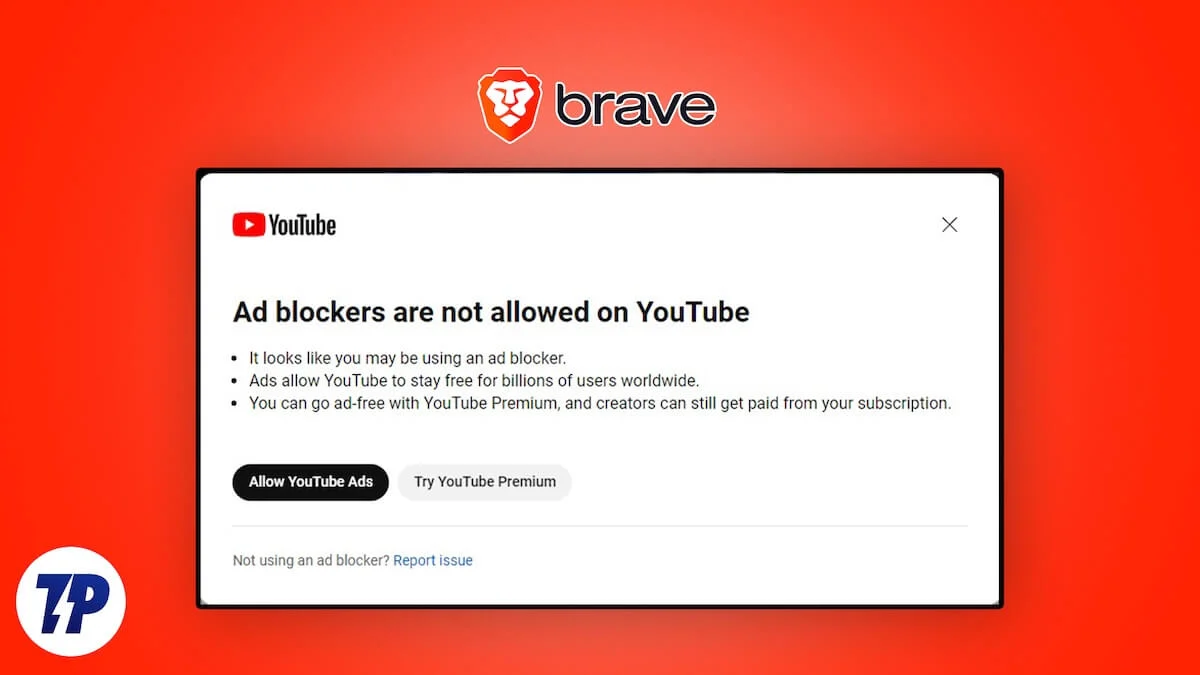
Dacă sunteți frustrat și de „blocanții de anunțuri nu sunt permise pe pop-up-ul YouTube” în Brave, dar nu doriți să plătiți pentru un abonament Premium YouTube, există încă modalități de a vă bucura de o experiență fără anunțuri. În timp ce YouTube detectează activ și blochează blocanții de anunțuri, câteva metode vă pot ajuta în continuare să ocoliți aceste restricții.
Cuprins
17 moduri de a repara blocanții de anunțuri nu sunt permise pe YouTube în Brave
Bătălia dintre YouTube și browserul curajos se desfășoară de mult timp. De fiecare dată când YouTube introduce noi reguli pentru a bloca blocanții de anunțuri, Brave răspunde cu actualizări pentru a le ocoli.
Cu toate acestea, anul trecut, YouTube a făcut o schimbare majoră. De atunci, mulți utilizatori s -au străduit să sară anunțurile YouTube în Brave. Ca răspuns, Brave a venit din nou cu o nouă actualizare și a împărtășit câteva corecții pe X. Am testat aceste corecții împreună cu alte metode, iar acum, voi împărtăși cele mai bune șaptesprezece moduri de a ocoli „blocanții de anunțuri nu sunt permise pe YouTube” în Brave.
Opriți și pe blocantul de anunțuri în browserul Brave
Dacă vedeți că blocanții de anunțuri nu sunt permise pe mesajul YouTube în Brave, o soluție de bază este de a dezactiva și de a reîncărca blocantul de anunțuri încorporat. Se va asigura că ați activat blocantul de anunțuri. Uneori, setările de scut ale lui Brave pot să nu funcționeze corect, dar o oprire rapidă și ON vor rezolva problema.
Notă: Această soluție este, de asemenea, pentru cei care folosesc în prezent o extensie de blocant de anunțuri. Dacă sunteți, atunci opriți-l și folosiți blockerul de anunțuri încorporat al lui Brave urmând pașii de mai jos.
- Asigurați -vă că sunteți pe pagina YouTube.
- Faceți clic pe pictograma Brave Shields sau pe pictograma Lion din bara de adrese.
- Opriți comutarea spre dreapta către „ Shields sunt pentru www.youtube.com” și reîmprospătați pagina.
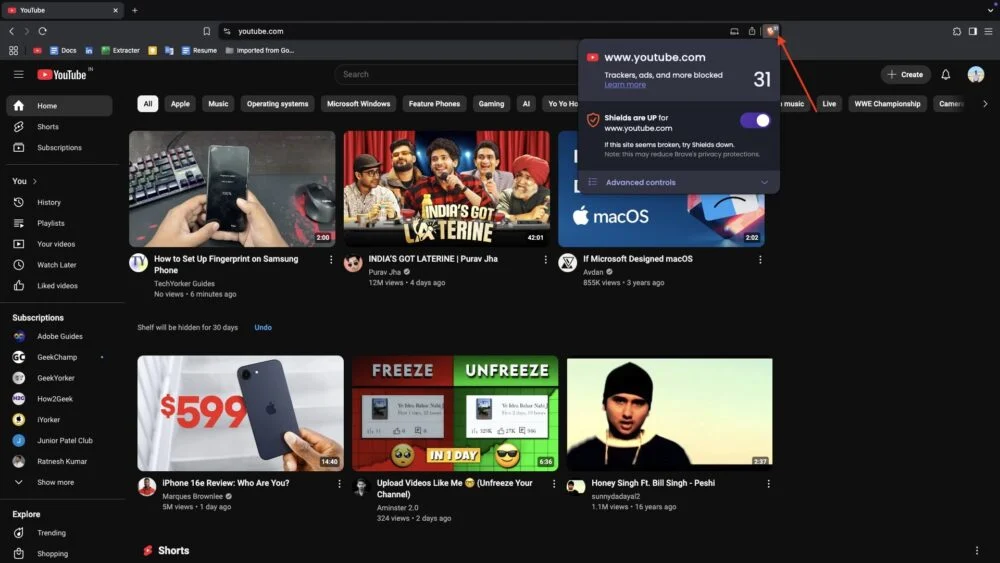
- Așteptați câteva secunde, apoi porniți din nou comutarea.
Folosiți o fereastră privată în browserul curajos
Cea mai bună parte a Brave Shield sau a Blockerului de anunțuri este că chiar funcționează fără probleme în fereastra privată. Așadar, dacă doriți să răsfoiți YouTube fără reclame, o soluție temporară este să utilizați o fereastră privată în Brave. Ei bine, este temporar pentru că trebuie să vă conectați de fiecare dată pentru a vă vedea feed -ul YouTube preferat. Dar, pentru unii utilizatori care urmăresc conținut căutând, această metodă funcționează permanent, așa că merită să încercați. Modul privat împiedică site-urile web să stocheze cookie-uri și să urmărească datele, care pot ajuta la ocolirea detectării de blocare a anunțurilor YouTube.
1. Pentru a face acest lucru, deschideți browserul curajos pe dispozitiv.
2. Faceți clic pe pictograma Brave Shields (Lion) și asigurați -vă că este activată pentru a bloca anunțurile.
3. Acum, faceți clic pe cele trei linii orizontale din colțul din dreapta sus.
4. Din meniu, selectați „ Fereastră privată nouă ” sau „ fereastră privată cu TOR ”.

5. Acum, vizitați YouTube.com și verificați dacă apar anunțuri.
Actualizați browserul Brave
Când a fost ultima dată când ați verificat o actualizare a browserului curajos? Dacă a trecut ceva timp, acesta ar fi motivul pentru care s -ar putea să fiți lovit de YouTube. Recent, mulți utilizatori au raportat probleme cu faptul că blocantul de anunțuri al lui Brave nu funcționează corect. Pentru a remedia acest lucru, Brave a lansat noi actualizări, în special pentru funcția sa de blocare a anunțurilor. Brave a declarat oficial pe X că utilizatorii ar trebui să se actualizeze la versiunea 1.0.9653 sau mai târziu pentru o experiență lină, fără anunțuri. Dacă nu l-ați actualizat încă, există șanse mari ca pop-up-ul YouTube să apară din cauza acestui lucru.
- Pentru a actualiza, deschideți browserul Brave și tipați Brave: // Componente în bara de adrese.
- Veți vedea o listă de 23 de componente cu versiunile lor.
- Brave sugerează actualizarea blocului de anunțuri Brave Actualizare la versiunea 1.0.9653 sau o versiune ulterioară.

Verificați setările Brave Shield
Dacă blocanții de anunțuri nu funcționează pentru dvs. și continuați să primiți „ blocanții de anunțuri nu sunt permise pe pop-up-ul YouTube” , ar trebui să verificați setările Brave Shields. Există șansa ca o actualizare să fi schimbat unele setări implicite și de aceea vă confruntați cu această problemă.
- Deschideți Brave și faceți clic pe meniul Hamburger (trei linii orizontale) din colțul din dreapta sus.
- Faceți clic pe Setări când meniul solicită.
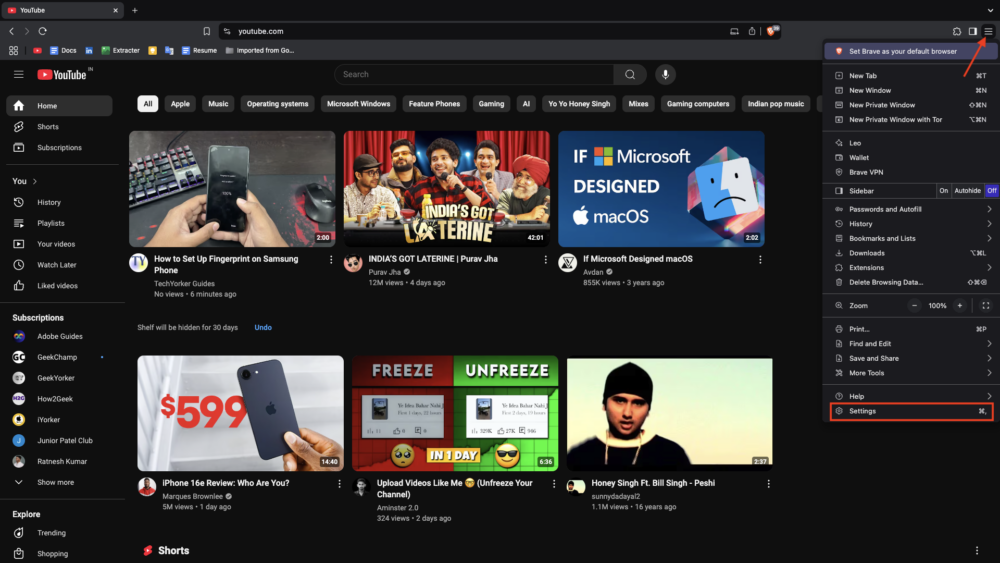
- Faceți clic pe opțiunea Shields .
- În panoul din partea dreaptă sub Shields, mai întâi setați „ Trackers și anunțuri care blochează ” la „agresiv” pentru filtrarea maximă a anunțurilor. Apoi, ajustați următoarele setări în consecință:
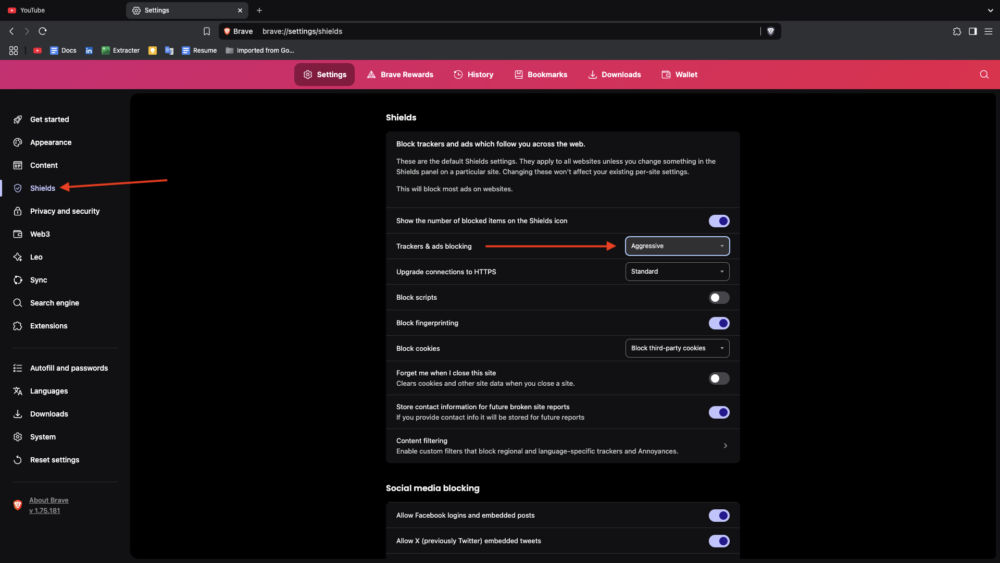
- Conexiuni de actualizare la HTTPS : Setat la strict.
- Blocați amprentarea digitală : activați -l.
- Blocați cookie-uri : Set pentru a bloca prăjiturile terțe.
- Scripturi de blocare : Asigurați -vă că această opțiune este dezactivată (activarea acesteia poate rupe unele site -uri web).
- După ce faceți aceste modificări, deschideți YouTube, reîmprospătați pagina și bucurați-vă de o experiență fără anunțuri.
Cum să ștergeți memoria cache sau cookie -urile din browserul Brave
Cache -ul, cookie -urile, datele site -ului web sau istoricul navigării sunt stocate de browserul dvs. sau de orice platformă precum YouTube pentru a vă îmbunătăți experiența, arătând rezultate cu interesul dvs. Acest lucru este util pentru salvarea datelor dvs. și personalizarea experienței dvs. de navigare. Din păcate, permite, de asemenea, YouTube să vă urmărească activitatea. Această urmărire permite YouTube să detecteze blocanții de anunțuri, ceea ce poate fi motivul pentru care vedeți că „ blocanții de anunțuri nu sunt permise pe pop-up-ul YouTube ”. Pentru a rezolva acest lucru, trebuie să ștergeți memoria cache și cookie -urile browserului Brave.
- Deschideți browserul Brave și faceți clic pe cele trei linii orizontale din colțul din dreapta sus.
- Selectați Ștergeți datele de navigare .
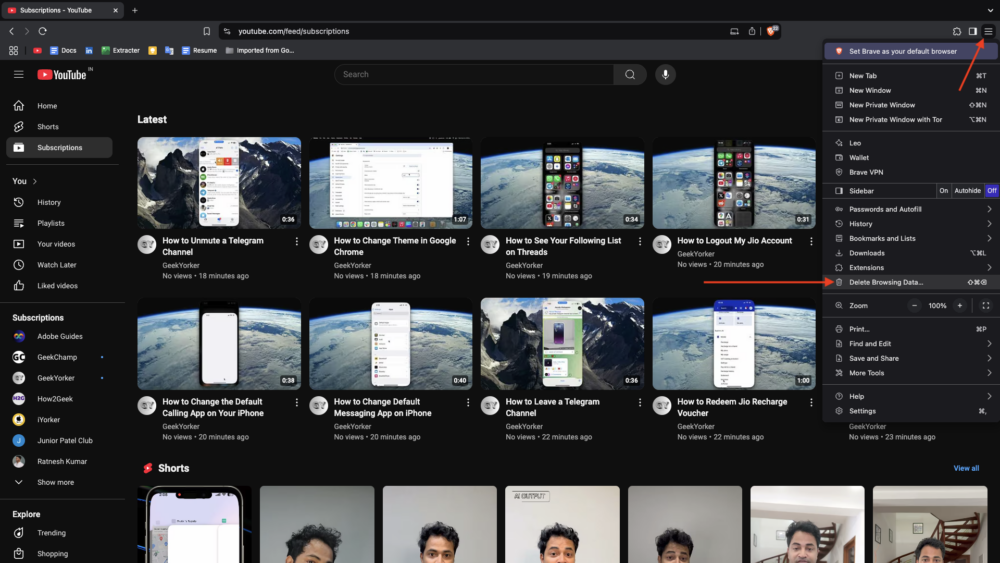
- Veți vedea două moduri importante pentru ștergerea datelor: de bază și avansate. Vă recomand să treceți la Advanced pentru o curățare mai amănunțită.
- Apoi, faceți clic pe meniul derulant de lângă intervalul de timp și selectați tot timpul pentru a șterge toate datele stocate.
- Dacă nu ați salvat parole importante, date de conectare sau detalii automate, bifați toate casetele disponibile. Cu toate acestea, dacă aveți date salvate importante, asigurați-vă că debifați parolele și alte date de conectare , datele de formular autofill și setările site-ului și scuturilor.
- În cele din urmă, faceți clic pe Ștergeți datele .
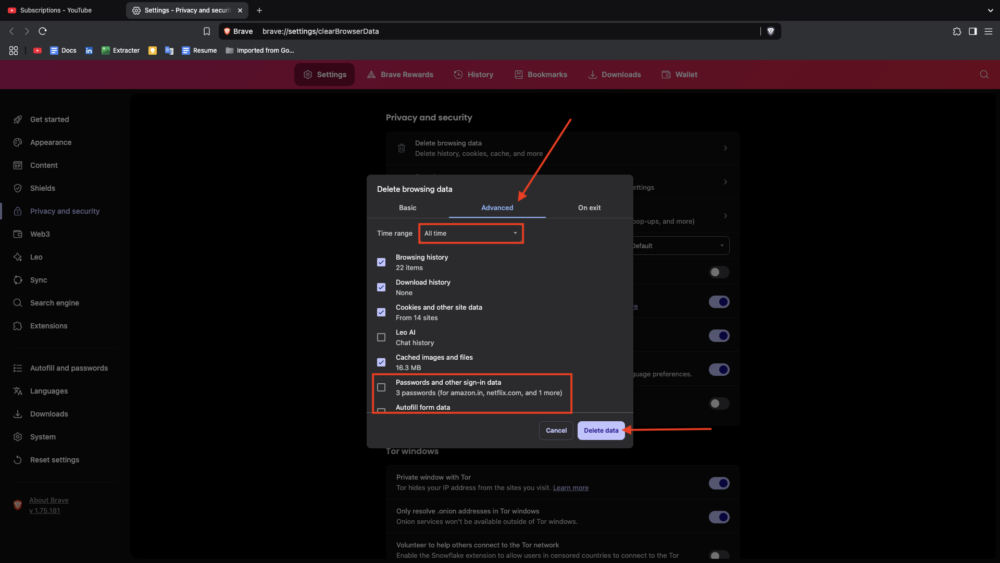
Editați lista de filtre de conținut
Una dintre cele mai bune caracteristici ale Brave Ad Blocker este capacitatea sa de a utiliza filtre de conținut. Dacă blocantul dvs. de anunțuri este activat, dar nu funcționează corect, selectarea unor filtre specifice poate îmbunătăți performanța acestuia și îmbunătățirea blocării anunțurilor.
- Deschideți browserul Brave și faceți clic pe cele trei linii orizontale din colțul din dreapta sus.
- Alegeți setările.
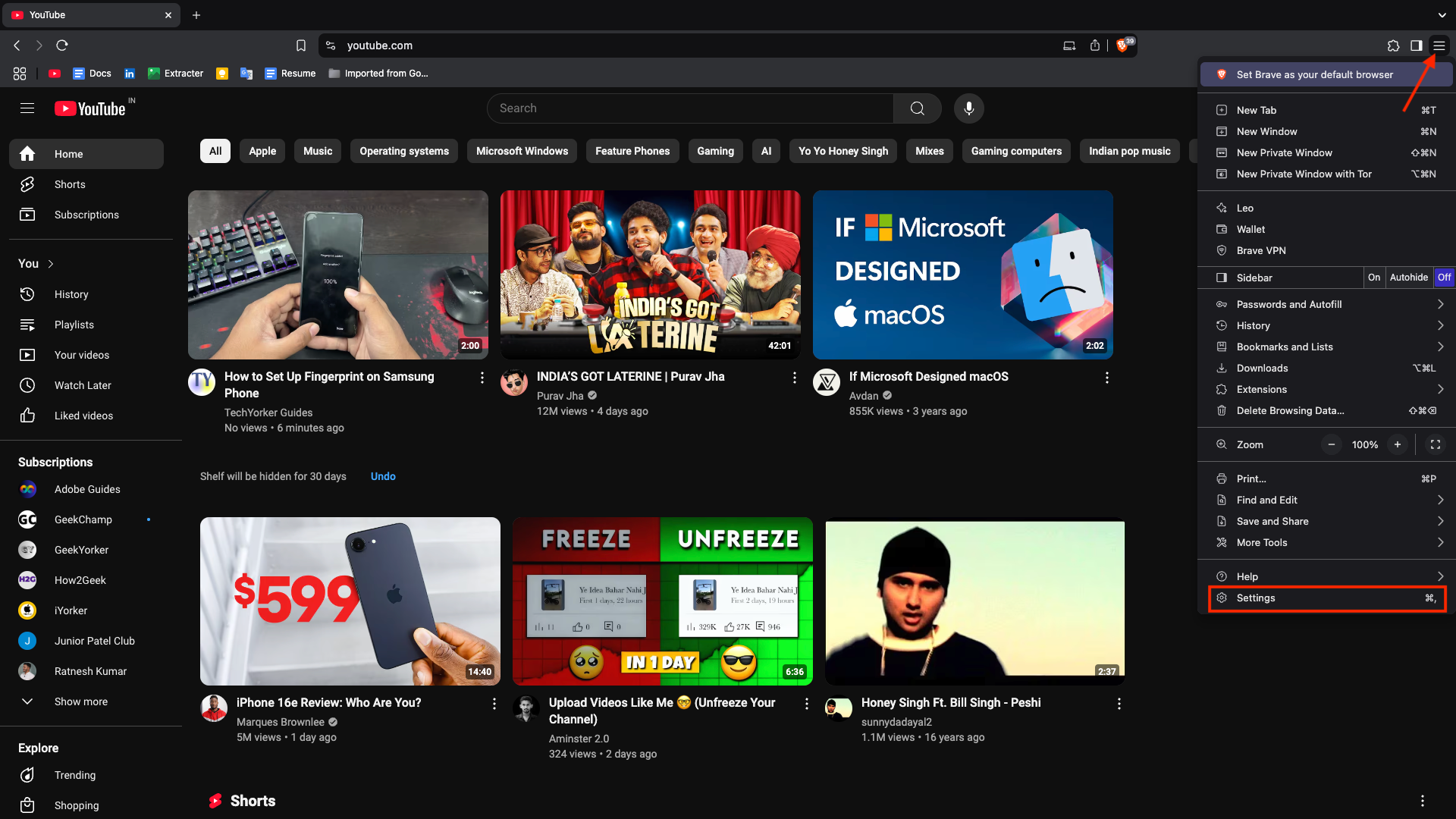
- În panoul din stânga, selectați scuturi .
- Derulați în jos în panoul din dreapta și faceți clic pe filtrarea conținutului .
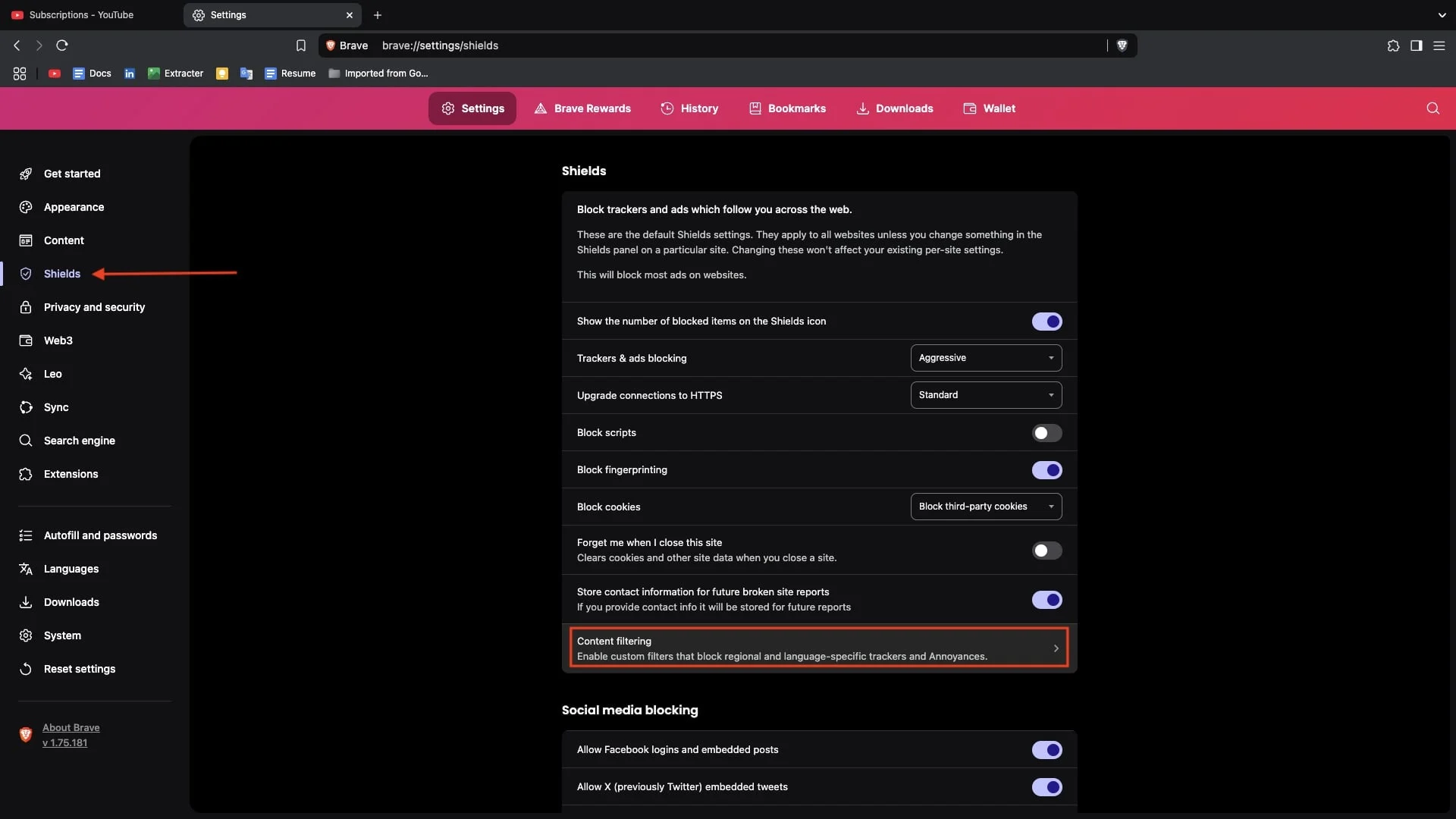
- Faceți clic pe Afișare Lista completă și bifați caseta de lângă următoarele filtre:
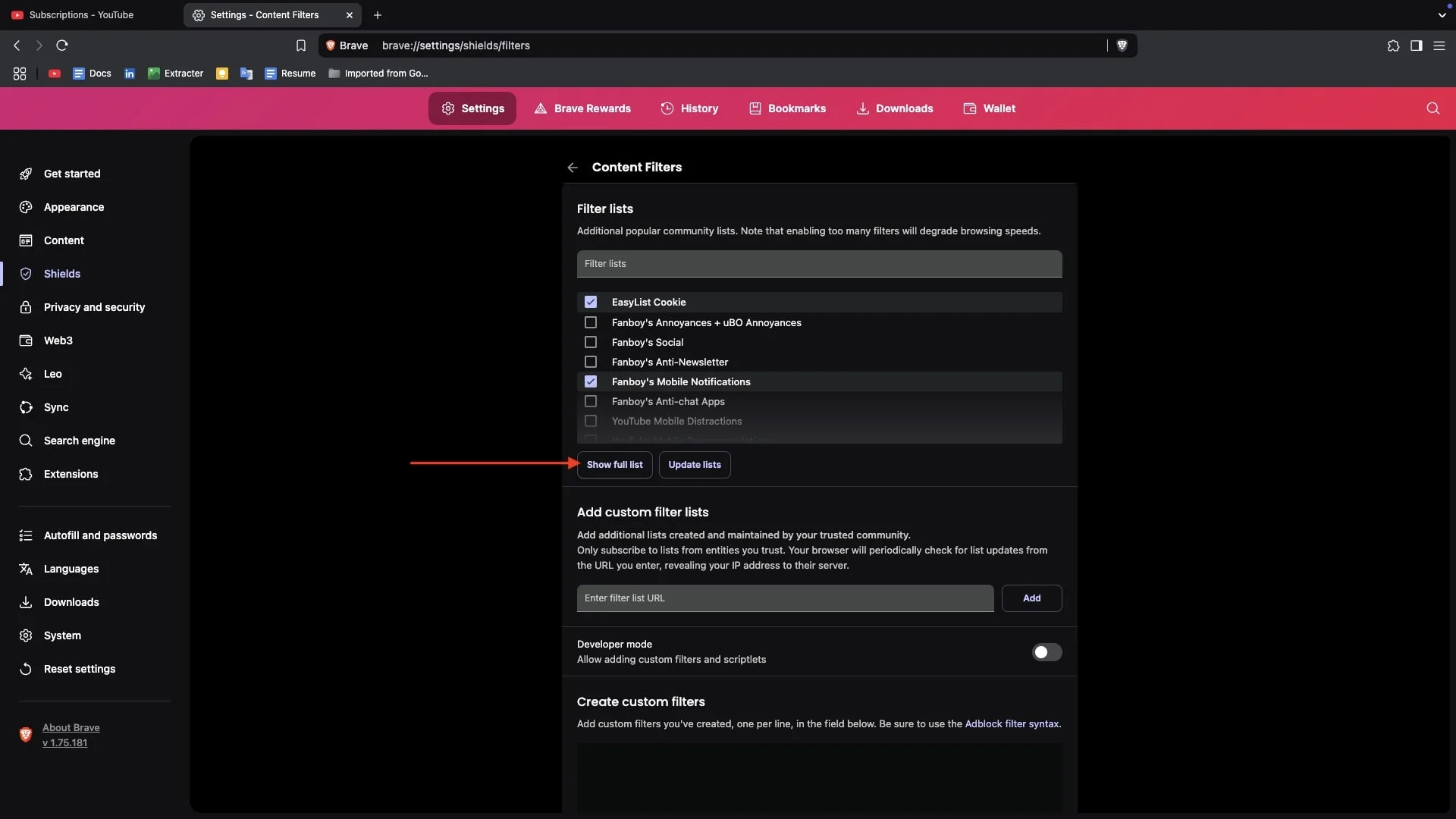
- Cookie Easylist
- Enervarea fanboy -ului + supărările UBO
- Anti-Newsletter al lui Fanboy
- Notificările mobile ale lui Fanboy
- Distracții mobile YouTube
- După activarea filtrelor, faceți clic pe Lista de actualizare din partea de jos.
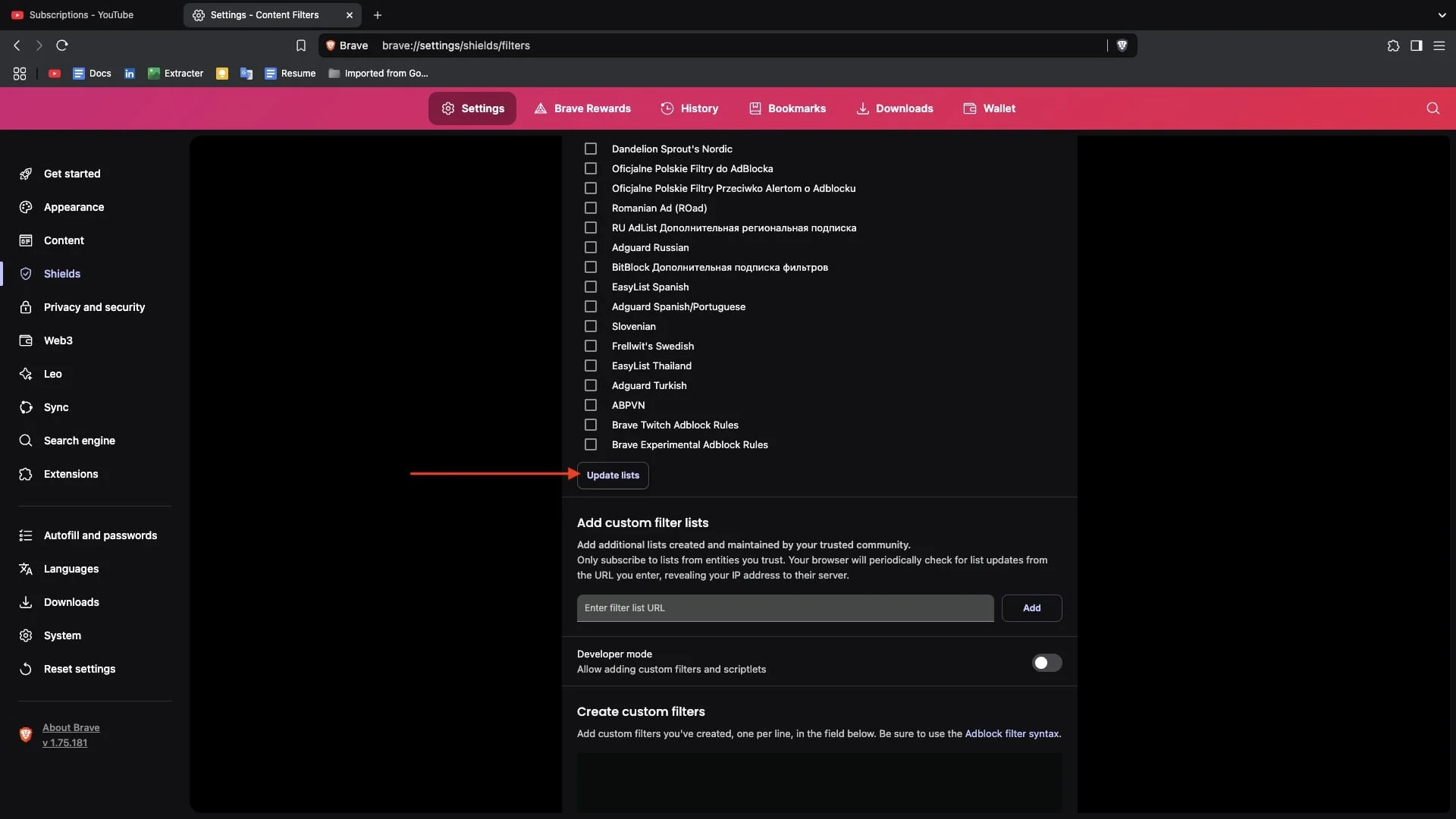
Bypass YouTube Anti AD Blocker pop -up prin crearea de filtre personalizate
Există o soluție inteligentă care menține în viață magia blocantă a anunțurilor lui Brave în timp ce oprește pop-up-urile YouTube. Prin adăugarea unui script personalizat la filtrele de blocant de anunțuri ale lui Brave, puteți ocoli detectarea și vă puteți bucura de vizionare neîntreruptă, fără anunțuri. Iată cum să se facă asta.
1. Deschideți browserul Brave pe computer.
2. Accesați YouTube.com.
3. Faceți clic pe pictograma Brave Shields de lângă bara de adrese.
4. Porniți comutatorul de lângă Shields este în jos pentru www.youtube.com pentru a bloca anunțurile.
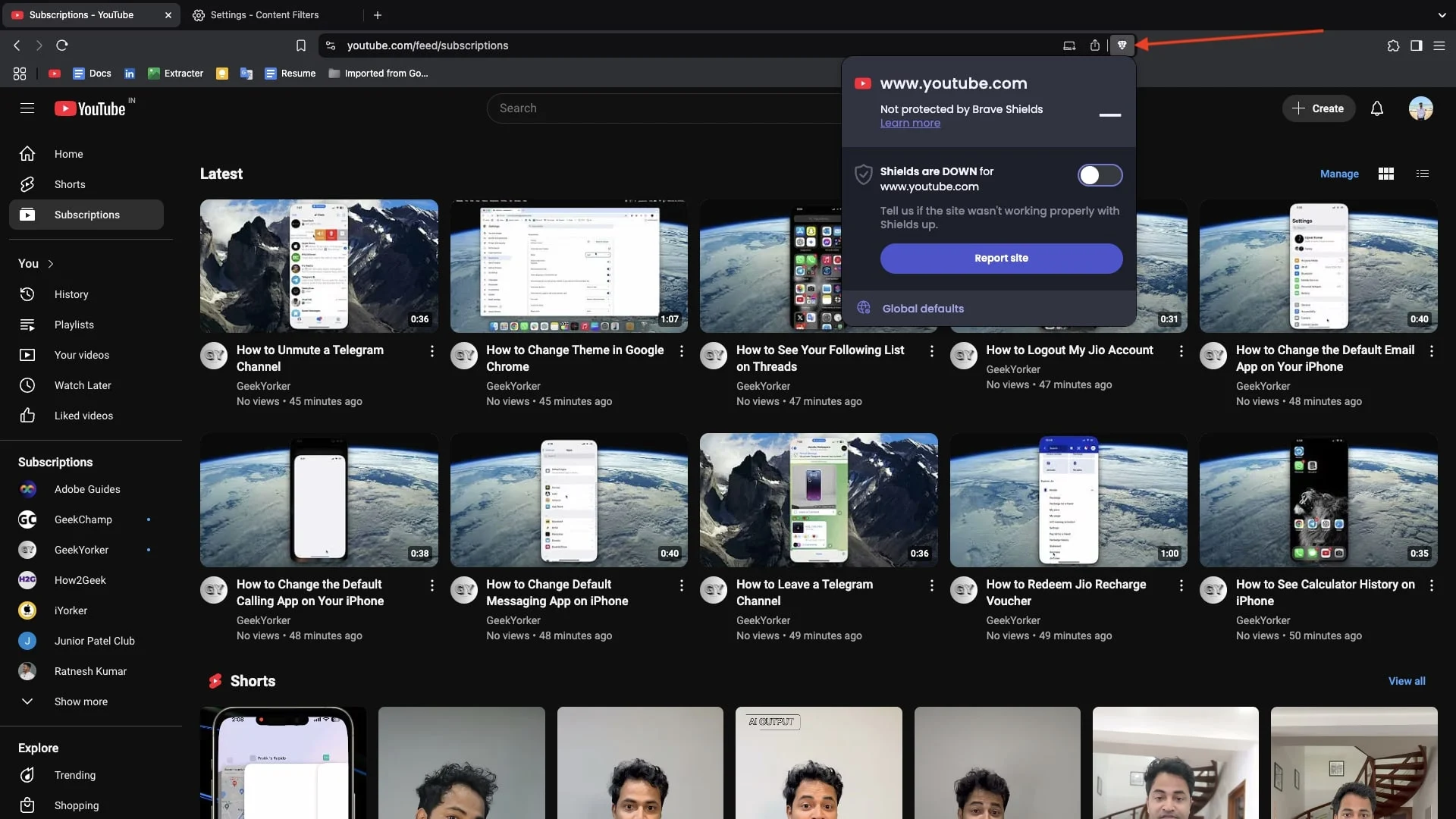
5. Tip Brave: // Setări/Scuturi/Filtre în bara de adrese și apăsați Enter.
6. Derulați în jos pentru a crea filtre personalizate și activați comutarea dreaptă la caseta de mod dezvoltator.
7. După activarea, lipiți scriptul de mai jos în casetă.
youtube.com ##+JS (set, yt.config_.openpopupconfig.supportedpopups.adblockmessageviewmodel, false)
youtube.com ##+JS (set, obiect.prototype.adblocksfound, 0)
youtube.com ##+JS (set, ytplayer.config.args.raw_player_response.adplacements, [])
youtube.com ##+JS (set, obiect.prototype.hasallowedinstreamad, adevărat)
8. Acum, faceți clic pe Salvați modificările pentru a bloca script. Actualizați YouTube, redați un videoclip și vizionați pop -up -ul dispărut în timp ce anunțurile rămân blocate.
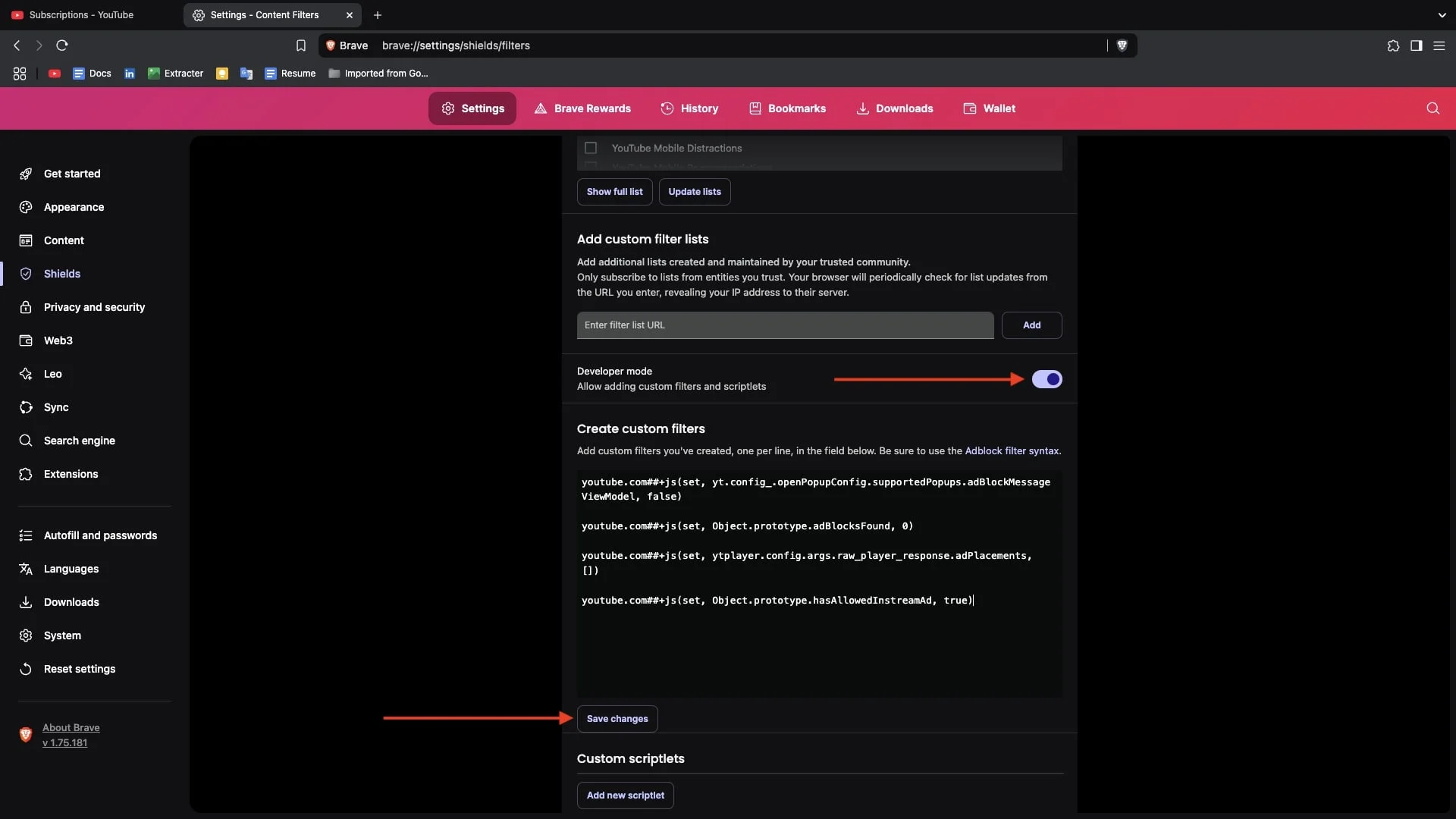
Deconectați -vă de pe YouTube și conectați -vă din nou
Dacă vă confruntați în continuare că blocanții de anunțuri nu sunt permise pe problema YouTube în Brave, o soluție simplă și eficientă este să vă deconectați din contul dvs. YouTube și să vă conectați din nou. Uneori, YouTube urmărește comportamentul de blocare a anunțurilor prin preferințele contului dvs. și datele de sesiune stocate. Prin deconectarea, forțați YouTube să -și reseteze urmărirea sesiunii, eliminând orice date stocate care să vă semnalizeze contul pentru utilizarea blocantului de anunțuri. Urmați pașii de mai jos pentru a vă deconecta și a vă conecta din nou înapoi

- Deschideți YouTube în browserul Brave.
- Faceți clic pe pictograma profilului dvs. din colțul din dreapta sus.
- Selectați Conectați -vă când meniul solicită.
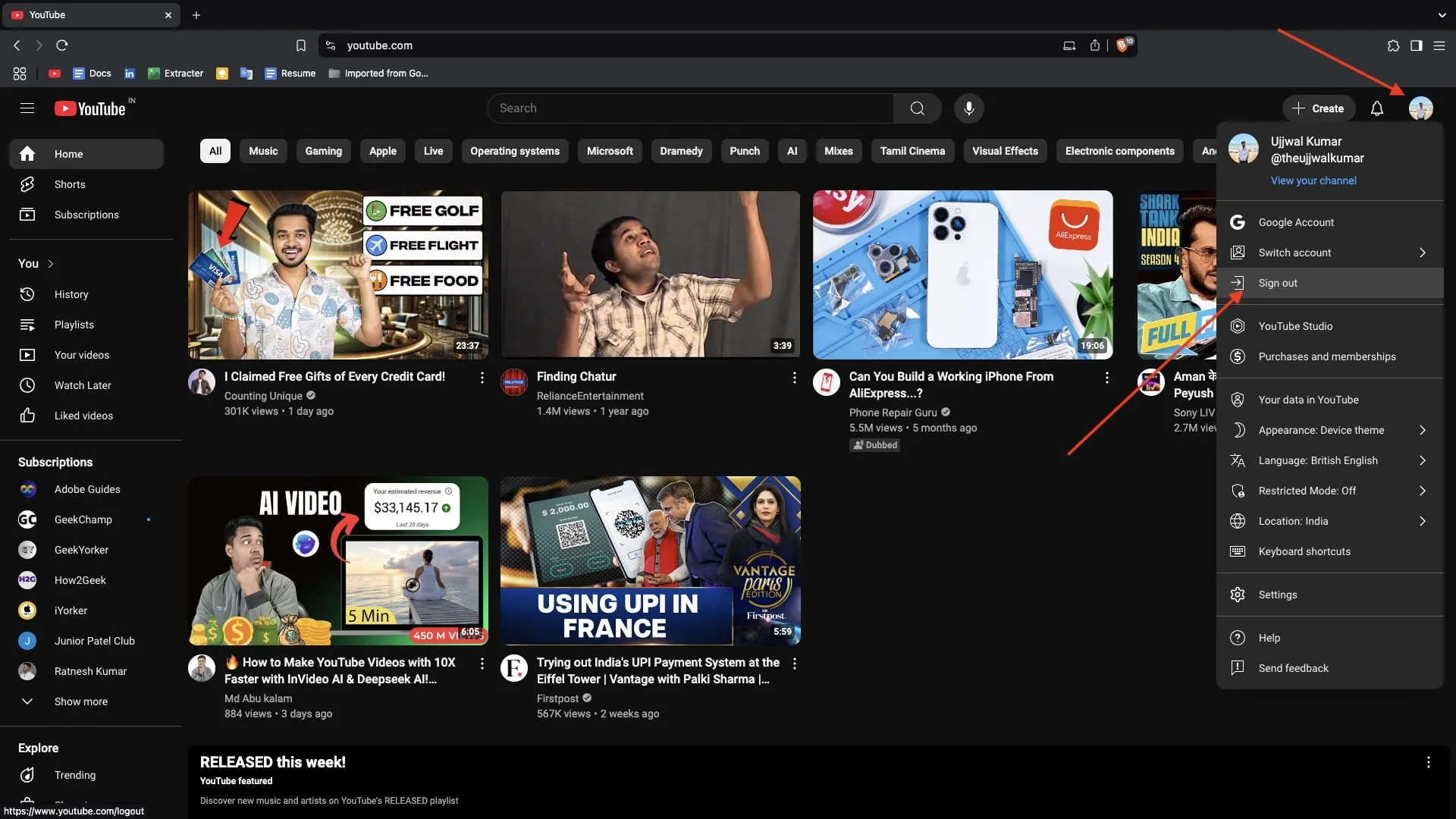
- Reporniți browserul Brave.
- Deschideți din nou YouTube și faceți clic pe conectare .
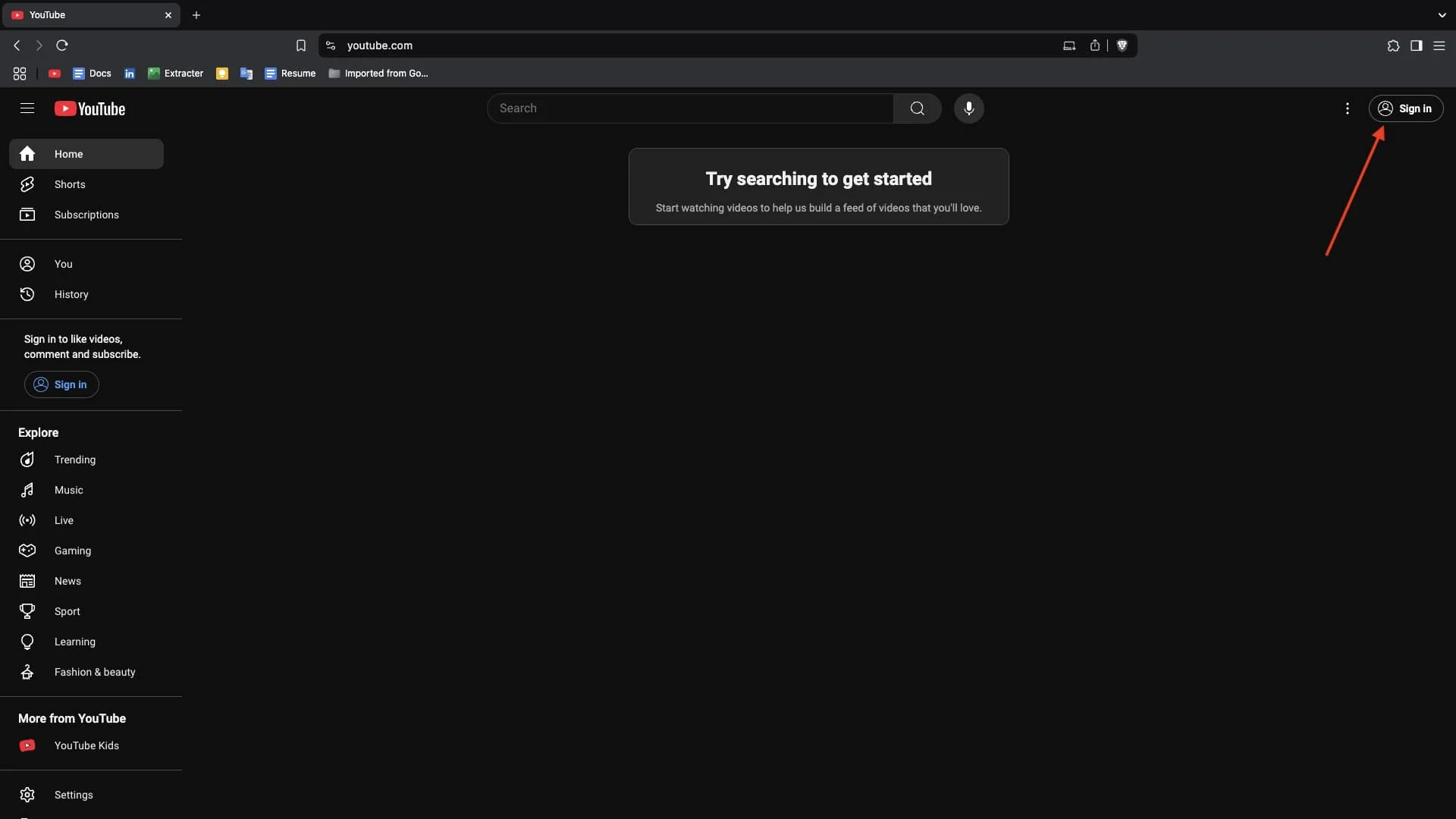
- Introduceți acreditările contului Google și conectați -vă.
Adăugați o extensie externă de blocant de anunțuri
Folosiți blocant de anunțuri încorporat al lui Brave pentru a bloca anunțurile pe YouTube? Dacă da, atunci există posibilitatea să vedeți că blocanții de anunțuri nu sunt permise pe mesajul YouTube din această cauză.
Acum, ar trebui să încercați să utilizați o extensie externă de blocant de anunțuri. De asemenea, dacă utilizați deja un blocant de anunțuri externe și încă vă confruntați cu problema, luați în considerare trecerea la alta.
Vă recomand să încercați Ublock Origin Lite sau Adguard Adblocker pentru a bloca anunțurile YouTube. Puteți explora, de asemenea, alte extensii de blocare a anunțurilor în magazinul web Chrome.
- Deschideți browserul Brave și mergeți la magazinul web Chrome.
- Căutați blocantul de anunțuri pe care doriți să îl încercați, cum ar fi Ublock Origin Lite.
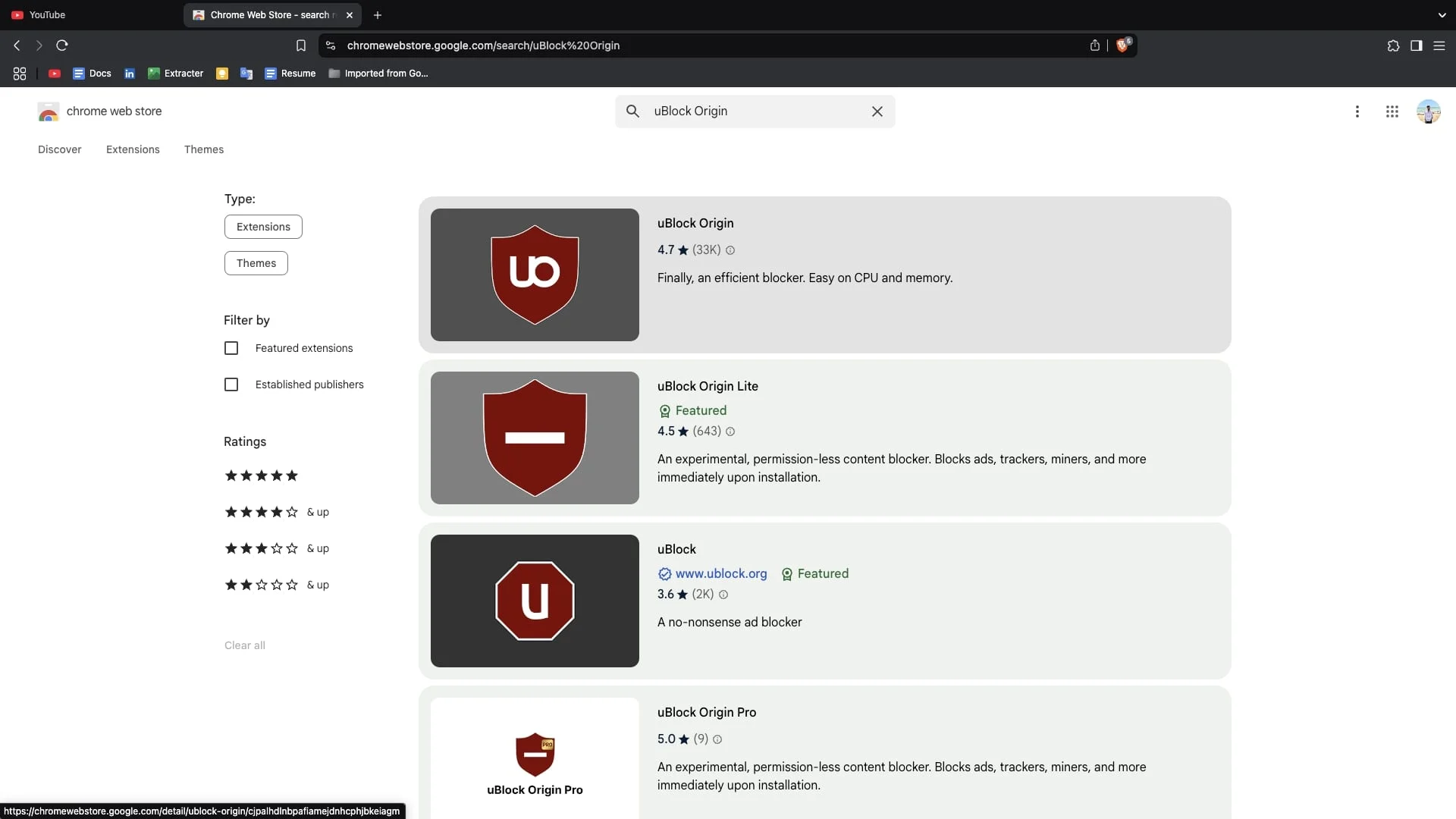
- În rezultatul căutării, faceți clic pe extensie, apoi selectați Adăugare la Brave .
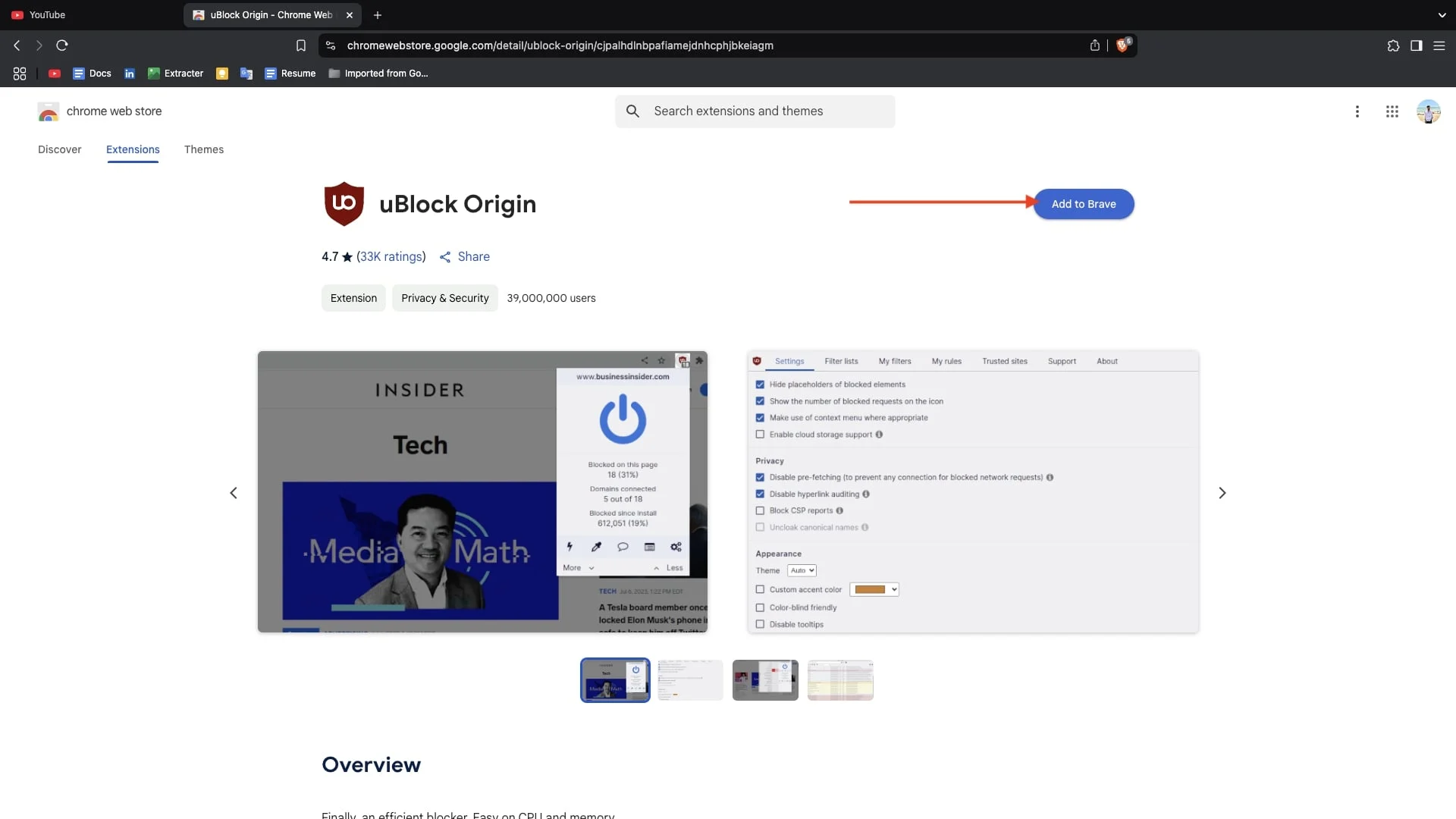
- Confirmați făcând clic pe Adăugare extensie în pop-up.
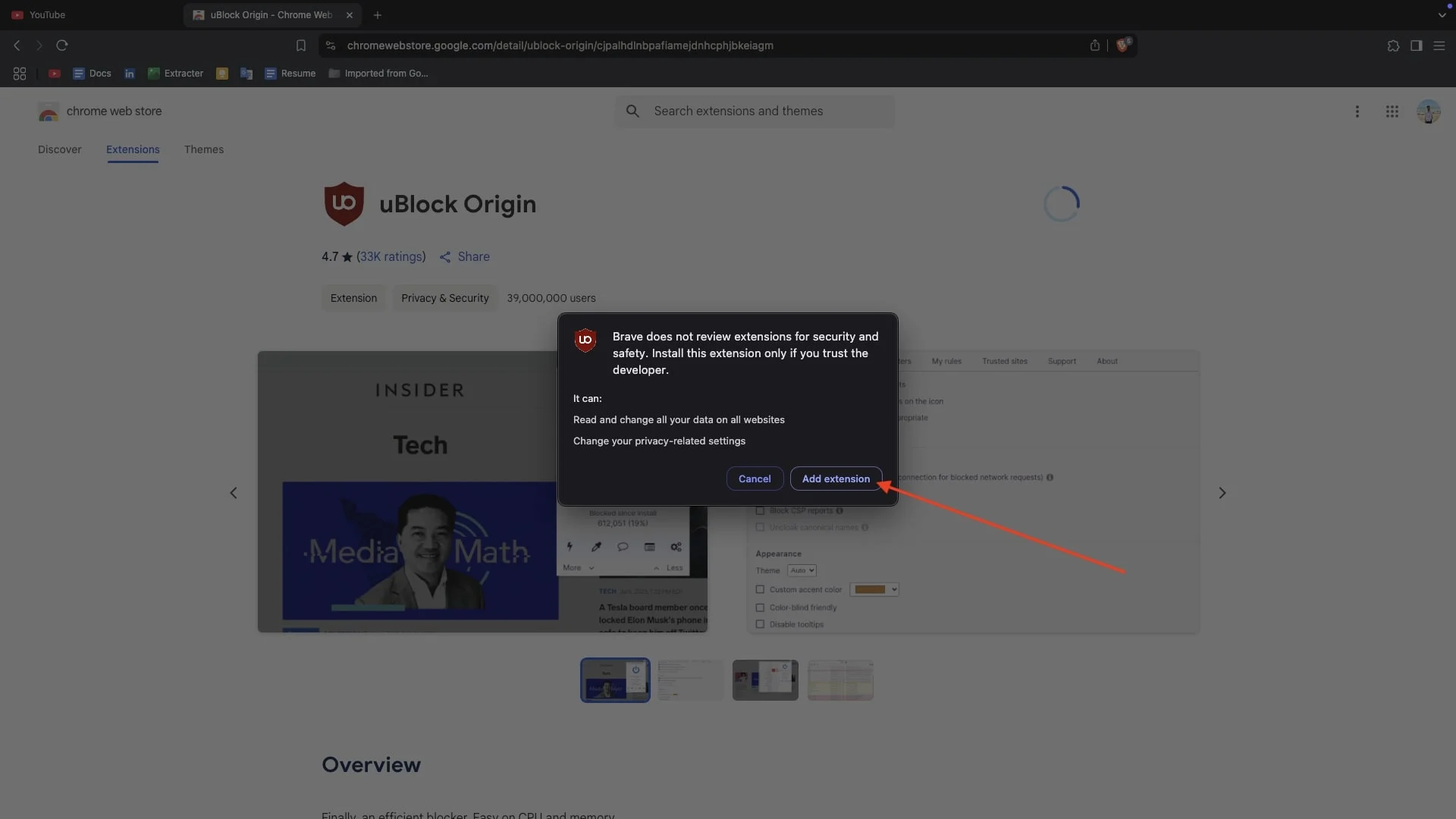
- Odată instalat, reporniți curajos și deschideți YouTube pentru a verifica dacă anunțurile sunt blocate.
Activați un singur blocant de anunțuri simultan
Dacă utilizați mai multe blocante de anunțuri simultan, acestea s -ar putea să interfereze între ele, ceea ce face mai ușor pentru YouTube să le detecteze și să le blocheze. Rularea mai multor extensii similare poate provoca conflicte. De exemplu, unul dintre blocanți poate funcționa bine în timp ce YouTube detectează altul.
Pentru a evita acest lucru, vă recomand să activați un singur blocant de anunțuri simultan. Dacă aveți instalate mai multe blocante de anunțuri, încercați să eliminați sau să dezactivați cele suplimentare urmând acești pași:
- Deschideți Brave și faceți clic pe cele trei linii din colțul din dreapta sus.
- Luați cursorul la extensie, apoi faceți clic pe Gestionare Extensie din meniul solicitat.

- Căutați extensiile de blocant de anunțuri pe care le -ați instalat în browserul dvs.
- Dezactivați blocanții de anunțuri suplimentare prin oprirea comutatorului.
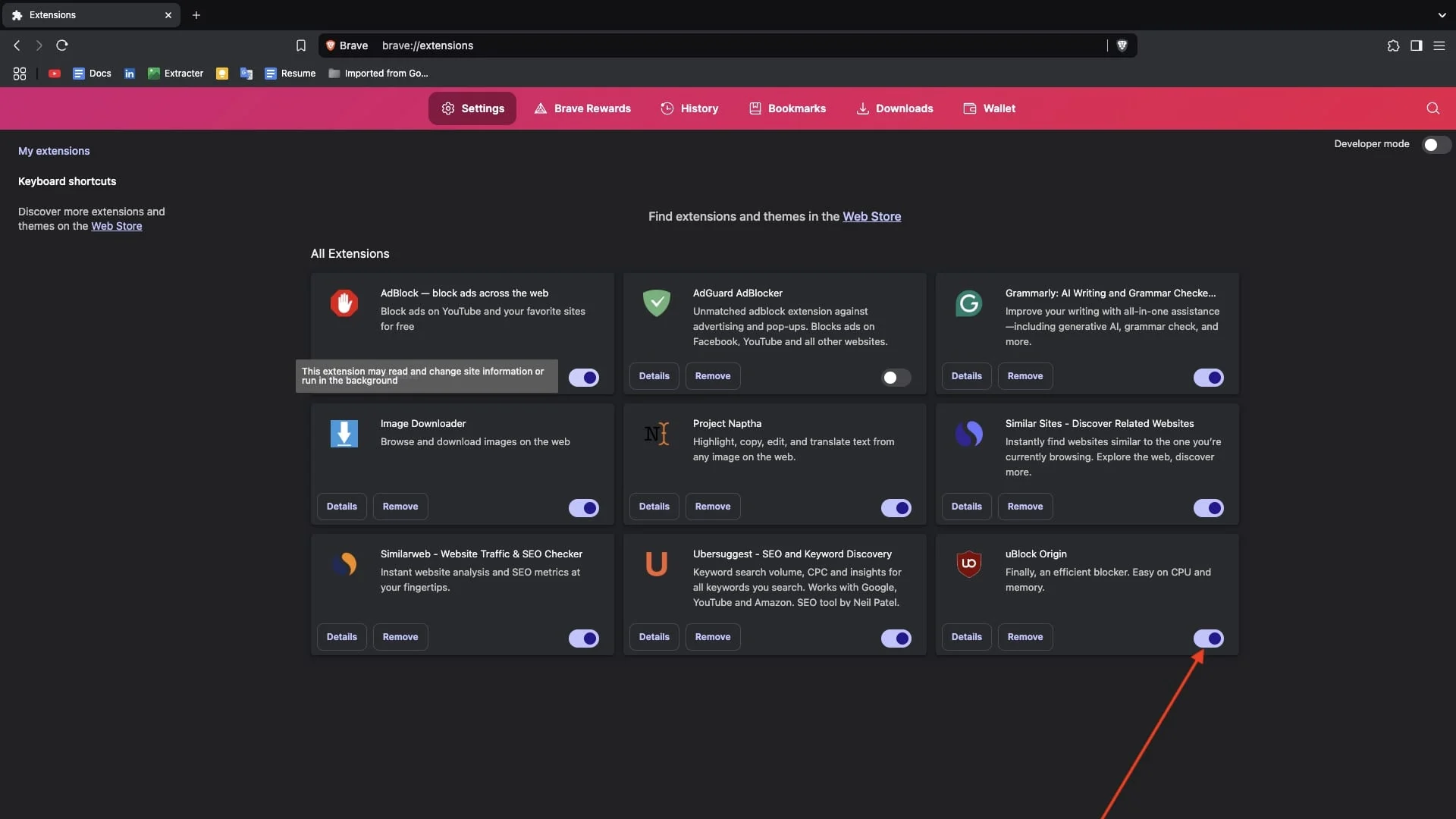
- Dacă doriți să le eliminați complet, faceți clic pe Eliminați și confirmați.
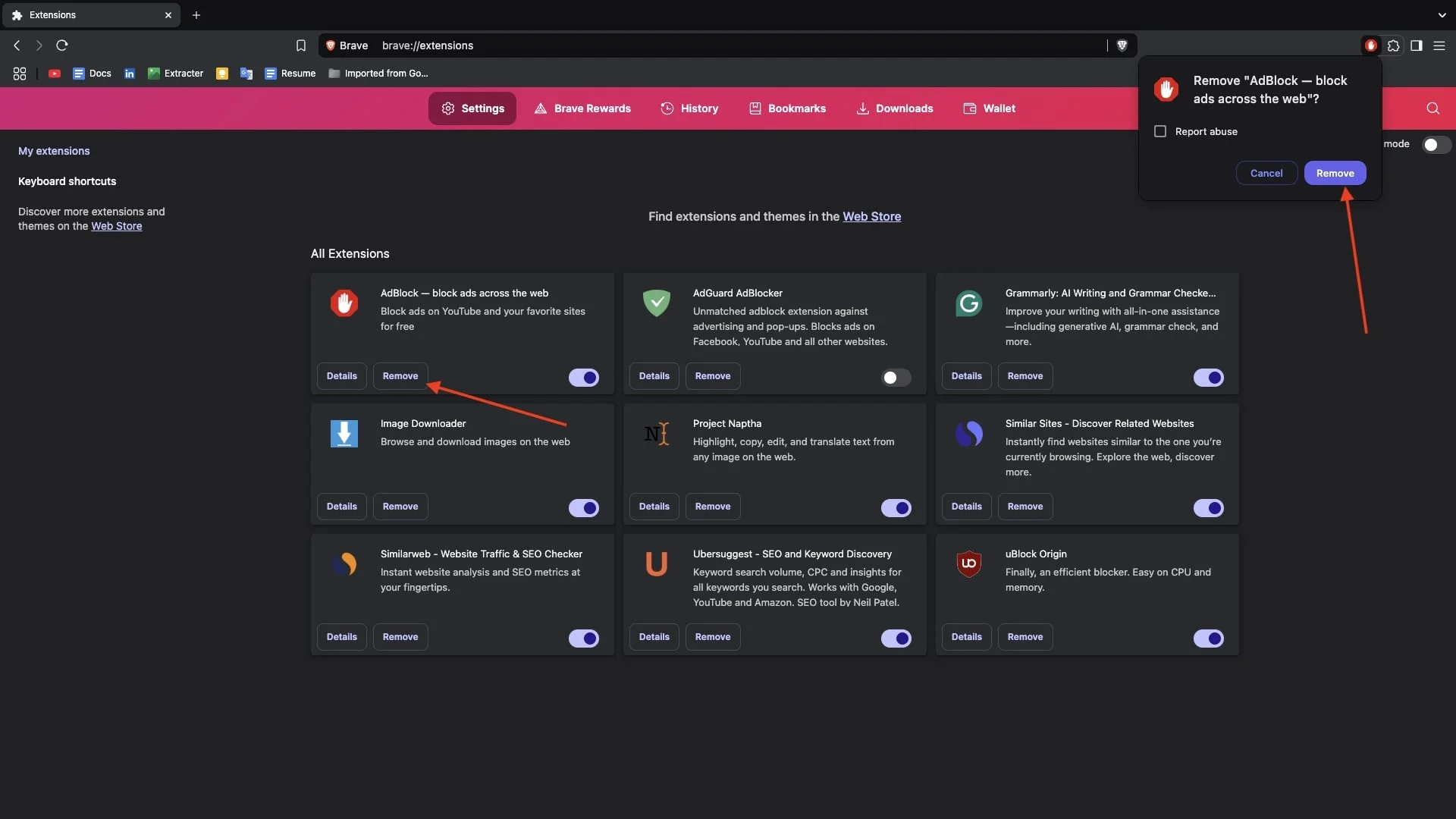
- Acum, reporniți Brave și verificați dacă YouTube funcționează fără a afișa mesajul pop-up.
Utilizați „blocanții de anunțuri nu sunt permise pe extensia de bypass YouTube”
Dacă utilizați blocant de anunțuri încorporat al lui Brave și încă orientați spre „ blocanții de anunțuri nu sunt permise pe pop-up-ul YouTube ”, puteți încerca blocanții de anunțuri nu sunt permise pe extensia de bypass YouTube. S -ar putea părea confuz la început, dar o voi face simplu.
Această extensie nu blochează direct anunțurile; În schimb, ocolește mesajul pop-up care te obligă să vizioneze videoclipuri YouTube cu reclame. Și dacă mesajul pop-up dispare, blocantul de anunțuri va începe să funcționeze și va elimina anunțurile din videoclipurile dvs. YouTube. Drept urmare, puteți urmări YouTube fără întreruperi. Am testat două astfel de extensii și amândoi au funcționat bine pentru mine. Le puteți încerca și pe ei:
Blocanții de anunțuri nu sunt permise pe bypass -ul YouTube
Bypass YouTube Anti-Adblock
- Faceți clic pe unul dintre linkurile de mai sus.
- Faceți clic pe butonul Adăugare la Brave .

- Confirmați făcând clic pe Adăugare extensie în pop -up.

- Odată instalat, reîmprospătați YouTube și verificați dacă pop-up-ul dispare.
Actualizați blocantul de anunțuri la cea mai recentă versiune
A trecut destul de mult timp de când YouTube a început să detecteze blocante de anunțuri și afișarea blocantelor de anunțuri pop-up nu sunt permise pe YouTube. Drept urmare, blocanții de anunțuri devin, de asemenea, mai inteligente și își actualizează sistemele pentru a ocoli restricțiile YouTube. Așadar, dacă aveți o extensie de blocant de anunțuri terțe și nu l-ați actualizat de mult timp, actualizați-o acum.
- Deschideți browserul Brave și faceți clic pe cele trei linii orizontale din colțul din dreapta sus.
- Luați cursorul peste extensii și faceți clic pe gestionarea extensiilor .

- Asigurați -vă că ați activat modul dezvoltator .
- Faceți clic pe butonul Actualizare pentru a actualiza instantaneu toate extensiile instalate pe computer.
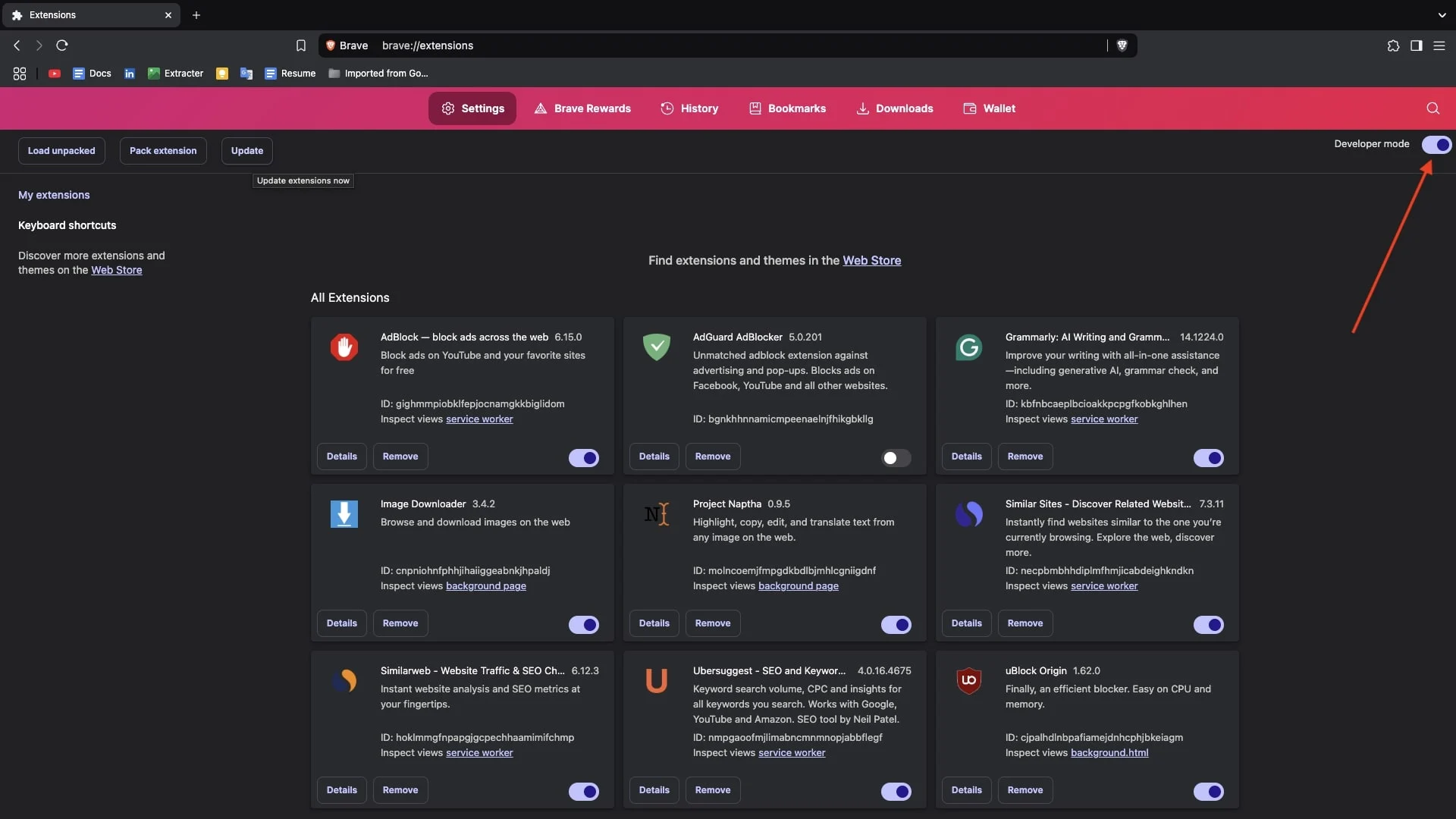
- Reporniți browserul, deschideți YouTube și bucurați-vă de o experiență video fără anunțuri.
Eliminați și adăugați din nou extensia blocantului de anunțuri
Dacă ați utilizat un blocant de anunțuri terțe renumit și încă vă confruntați cu blocanții de anunțuri nu sunt permise pe problema YouTube, s-ar putea să se datoreze setărilor sau glitch-urilor învechite. În astfel de cazuri, eliminarea și re-adăugarea extensiei îi poate oferi un început nou, ceea ce poate ajuta la rezolvarea problemei.
- Deschideți browserul Brave și faceți clic pe cele trei linii orizontale din colțul din dreapta sus.
- Faceți clic pe extensii și apăsați gestionarea extensiilor din meniu.

- Găsiți extensia de blocant de anunțuri în listă, apoi faceți clic pe Eliminare și confirmați făcând clic pe Eliminați în pop-up.
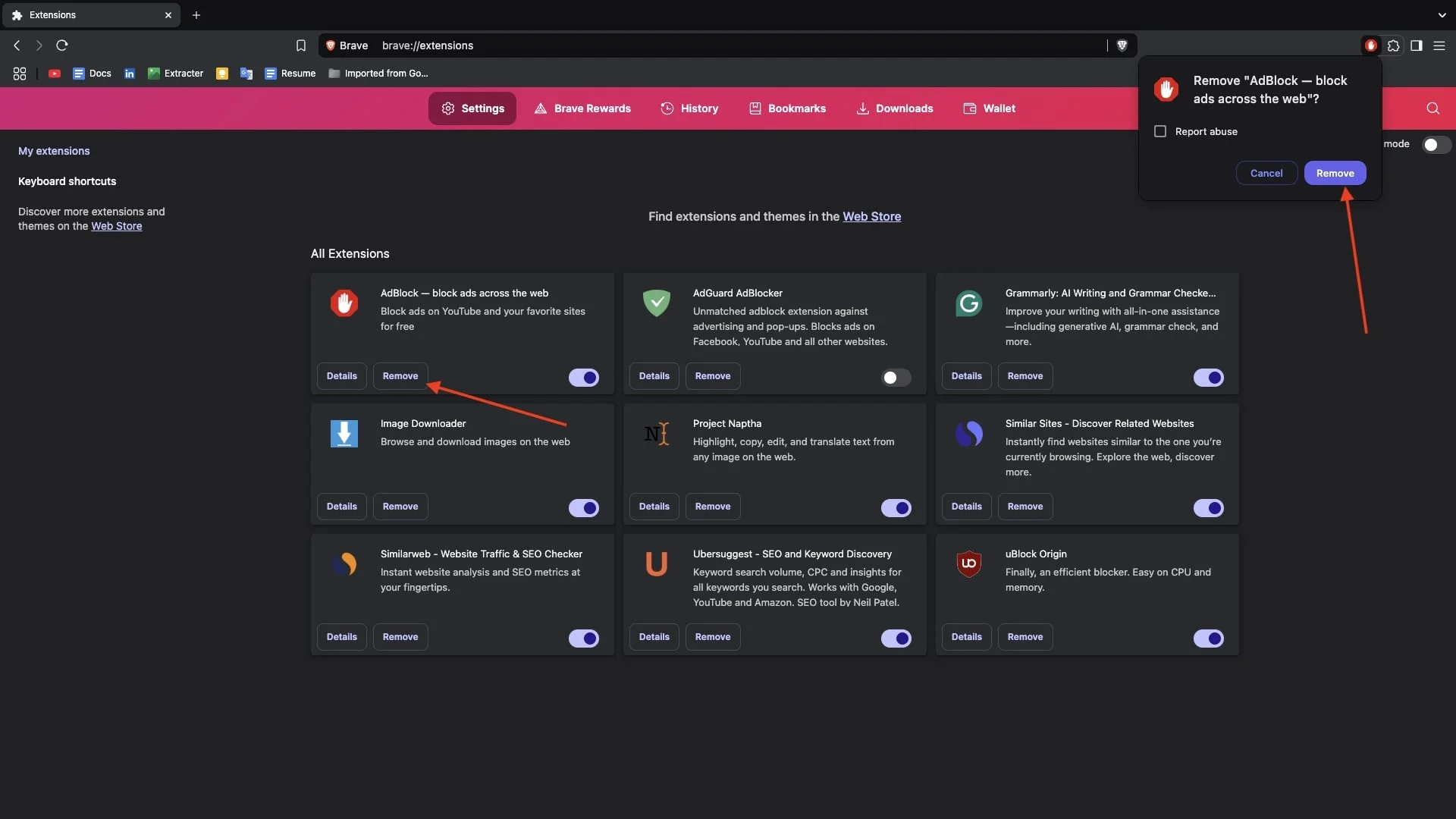
- Reporniți browserul pentru a aplica modificările.
- Accesați magazinul Web Chrome și căutați blocant de anunțuri preferat.

- Faceți clic pe Adăugare la Brave pentru a instala din nou extensia.

Folosiți un VPN
În timp ce căutam corecții, am descoperit că YouTube nu difuzează anunțuri în unele țări precum Albania, Moldova, Myanmar sau Rusia. Aceste informații sunt parțial adevărate. Pentru a verifica acest lucru, aveți nevoie doar de un VPN care să vă poată conecta la una dintre aceste țări. Am un cont ExpressVPN, așa că am decis să îl testez. Iată ce am făcut:
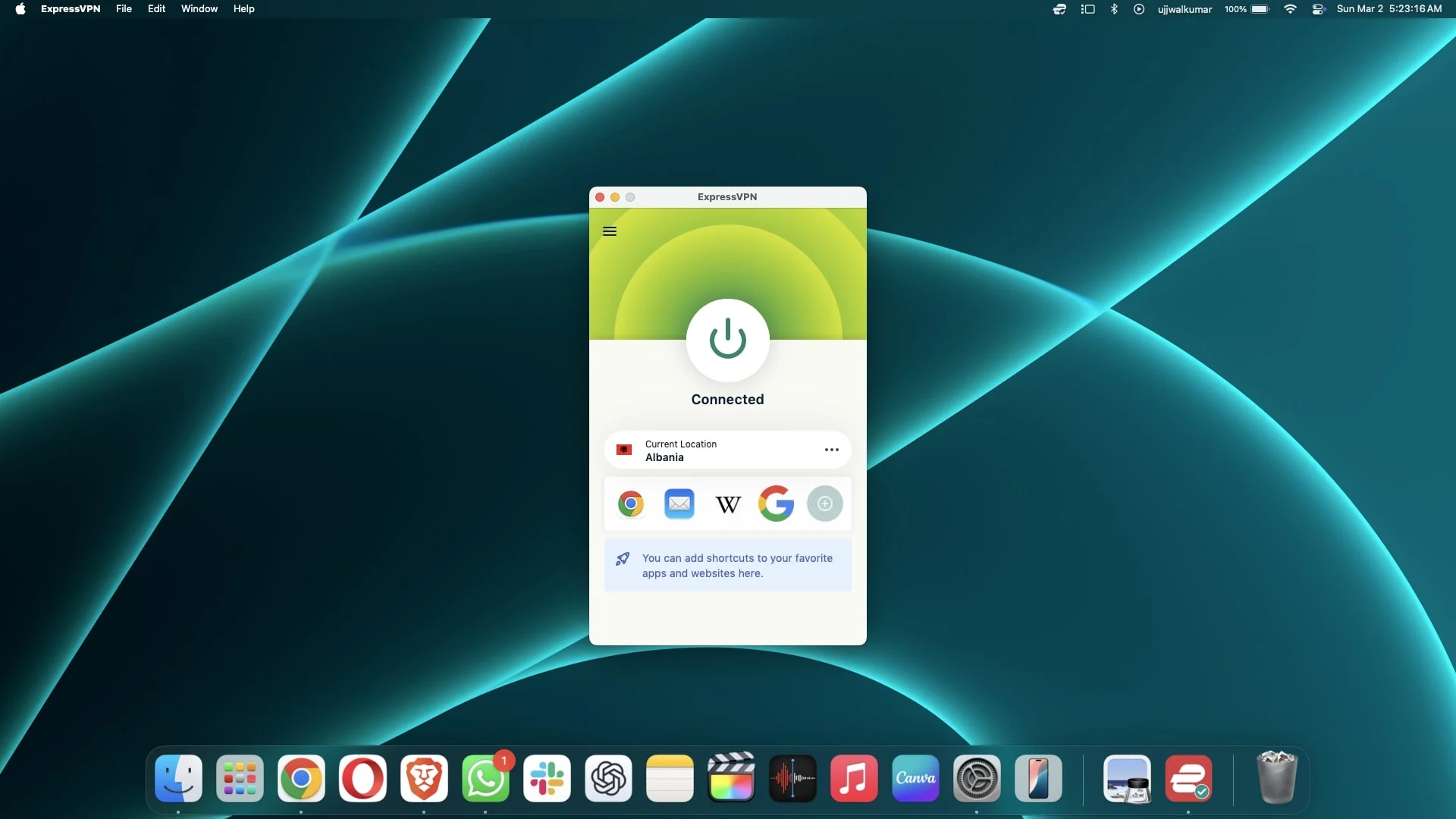
M -am conectat la un VPN cu toate aceste țări și am testat mai multe timp de aproximativ o oră. În experiența mea, în timp ce am fost conectat la Myanmar și Rusia, am văzut încă puține reclame în videoclipuri. Când am fost conectat la serverul Moldova, nu am văzut reclame în timp ce vizionam videoclipuri YouTube. Cu toate acestea, în timp ce parcurgeau feed -ul YouTube, unele reclame erau încă vizibile. În cercetările mele, Albania a fost cea mai bună opțiune; Nu am văzut niciun anunț în timp ce vizionam videoclipuri de aproximativ o jumătate de oră.
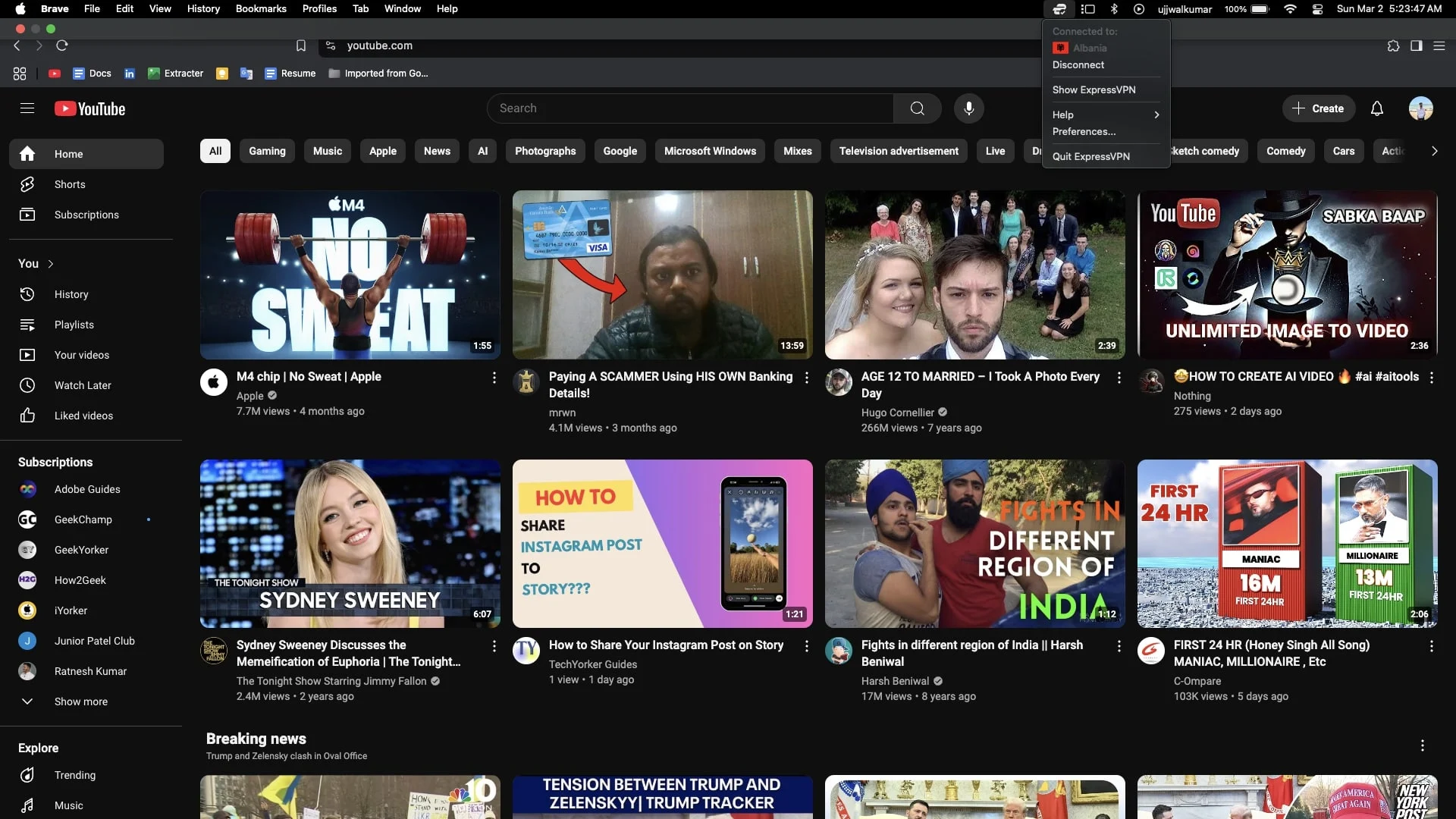
Dacă aveți de gând să încercați această abordare, în primul rând, alegeți un VPN care oferă majoritatea țărilor (am recomandat ExpressVPN ). Rețineți că această metodă nu blochează tehnic anunțurile. Pur și simplu îți schimbă locația, iar totul depinde de politicile publicitare ale YouTube din țara respectivă. Această soluție ar putea funcționa temporar, dar pe baza cercetărilor mele, poate reduce semnificativ numărul de reclame.
Reinstalați Brave B Rowser
În zilele noastre, YouTube se îmbunătățește la detectarea blocantelor de anunțuri, în special pe Chrome. Așadar, dacă ați importat marcajele, parolele și alte date de la Chrome sau un alt browser în Brave, s -ar putea să vă confruntați cu blocanții de anunțuri nu sunt permise pe YouTube din cauza acestui lucru. M -am confruntat și cu această problemă. Ceea ce a funcționat pentru mine a fost dezinstalarea și reinstalarea lui Brave.
Pe ferestre:
- Setări deschise.
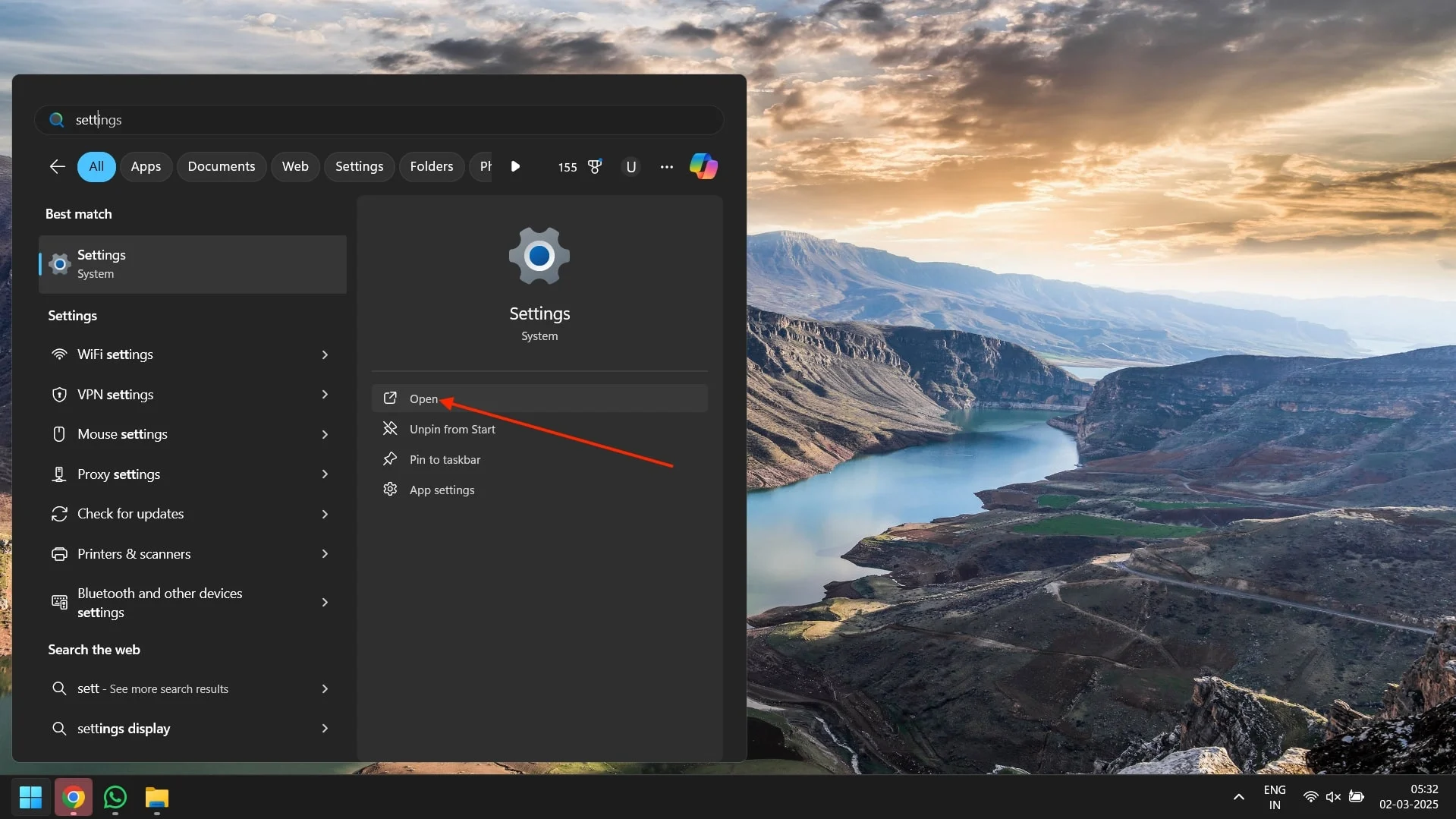
- Faceți clic pe aplicații din panoul din stânga și selectați aplicații instalate în bara laterală din dreapta.
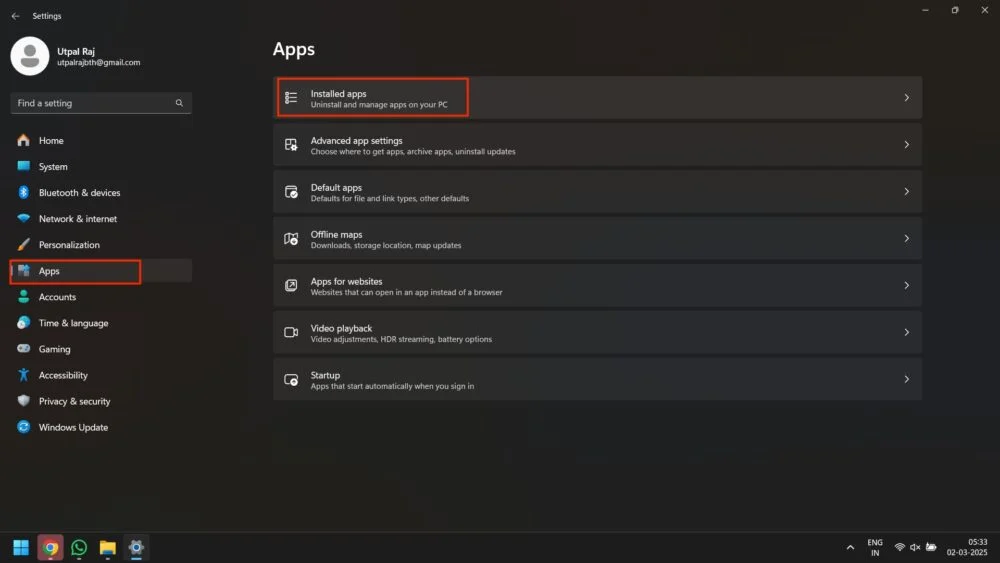
- Găsiți Brave Browser și faceți clic pe cele trei puncte de lângă el.
- Faceți clic pe dezinstalare când se solicită meniul mic.
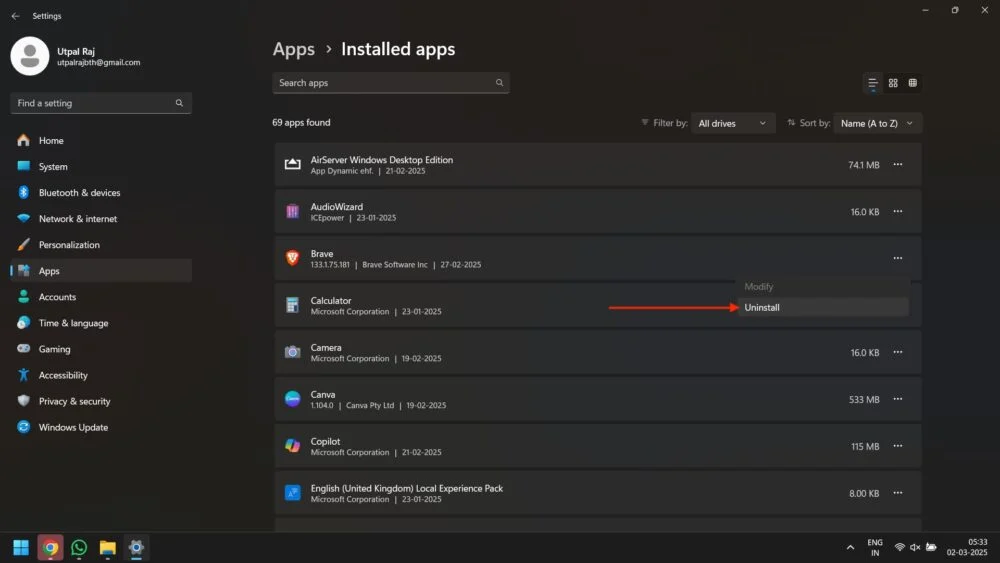
- În cele din urmă, faceți clic din nou la dezinstalare când apare pop-up-ul de confirmare.
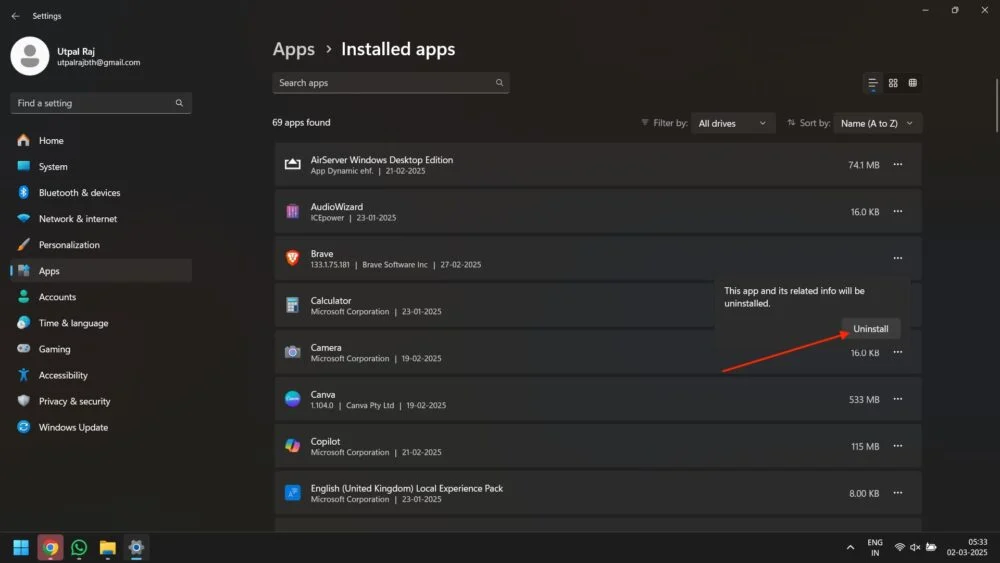
- Deschideți Brave.com și Reinstalați browserul Brave.
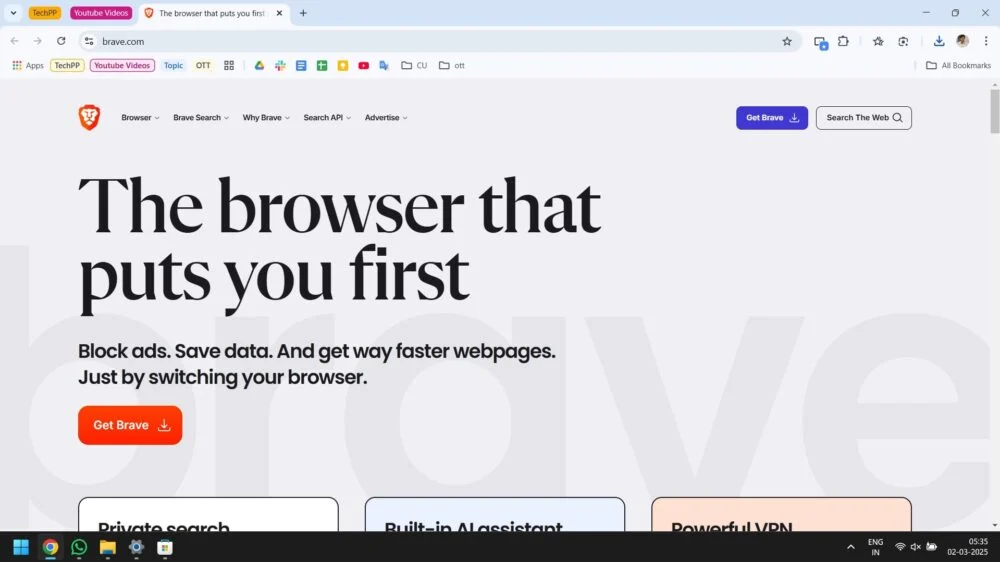
Pe MacBook:
- Deschideți căutătorul și accesați aplicații.
- Găsiți browserul curajos și trageți -l în gunoi.
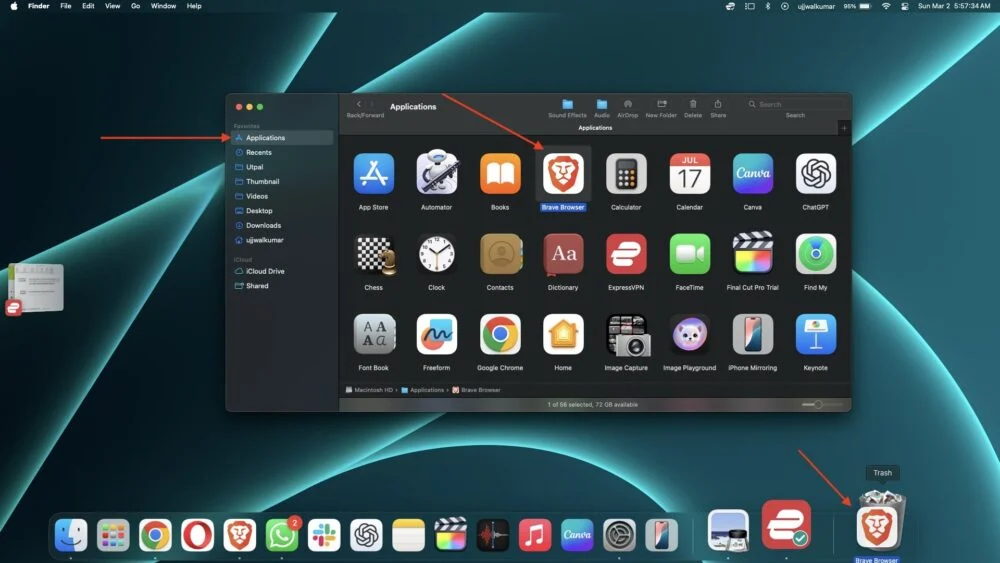
- Goliți gunoiul pentru a -l îndepărta complet.
- Deschideți Brave.com și reinstalați -l pe Mac.
După dezinstalare, descărcați o versiune nouă de Brave și configurați -o fără a importa direct date din alte browsere. Acest lucru m -a ajutat să urmăresc YouTube fără reclame și, sperăm, va funcționa și pentru tine.
Încercați un proces gratuit YouTube Premium
Dacă sunteți frustrat după ce ați încercat toate metodele pentru a bloca anunțurile pe YouTube, acum puteți încerca un proces gratuit YouTube Premium timp de o lună. În acest fel, nu va trebui să vă faceți griji pentru reclame pentru o lună. În afară de asta, veți primi și un abonament de muzică YouTube cu procesul. Cu toate acestea, aceasta nu este o soluție permanentă pentru obținerea YouTube fără anunțuri. Nu va trebui să vă faceți griji cu privire la reclamele YouTube pentru cel puțin o lună întreagă. În acel moment, puteți găsi o alternativă sau problema s -ar putea rezolva.
- Faceți clic pe profilul dvs. și alegeți cumpărături și abonamente atunci când meniul solicită.
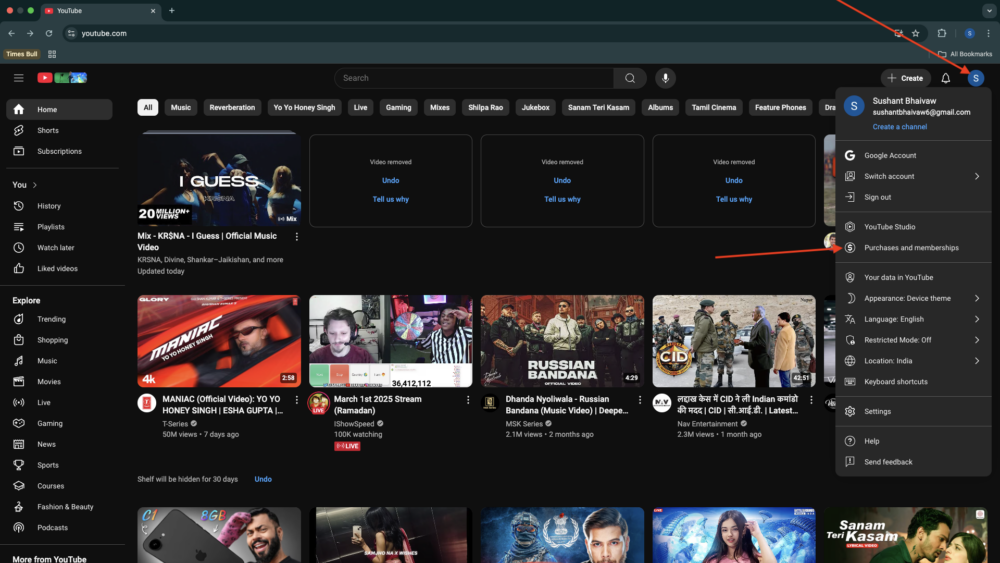
- După aceea, faceți clic pe Aflați mai multe .
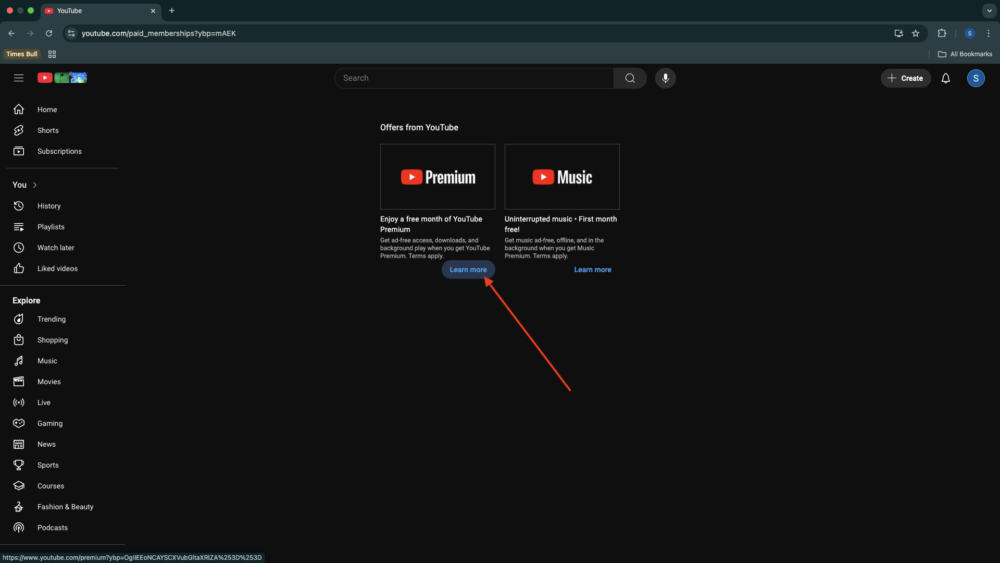
- Pe pagina următoare, apăsați butonul Get YouTube Premium .
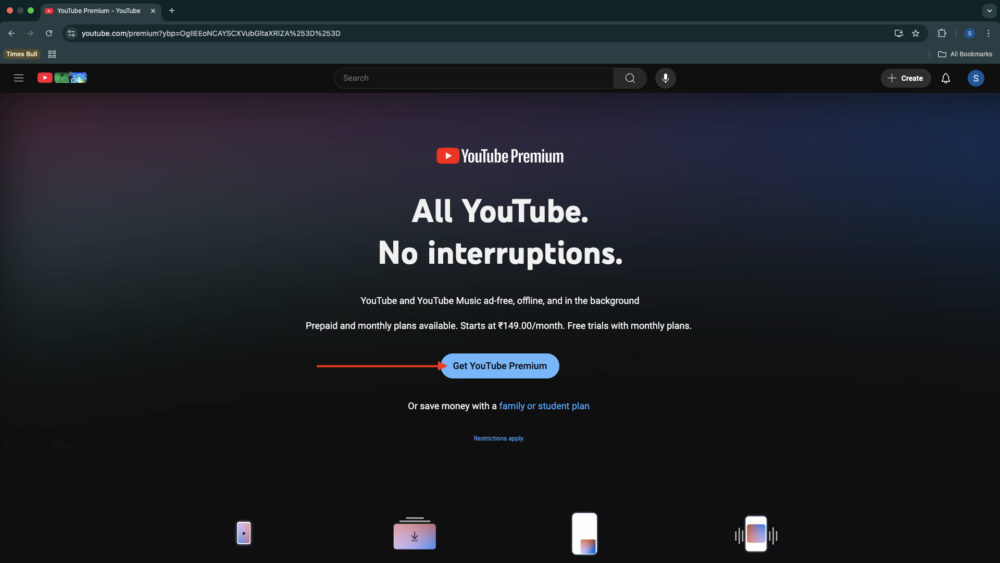
- După aceea, verificați cercul anterior individului și apăsați butonul de confirmare .
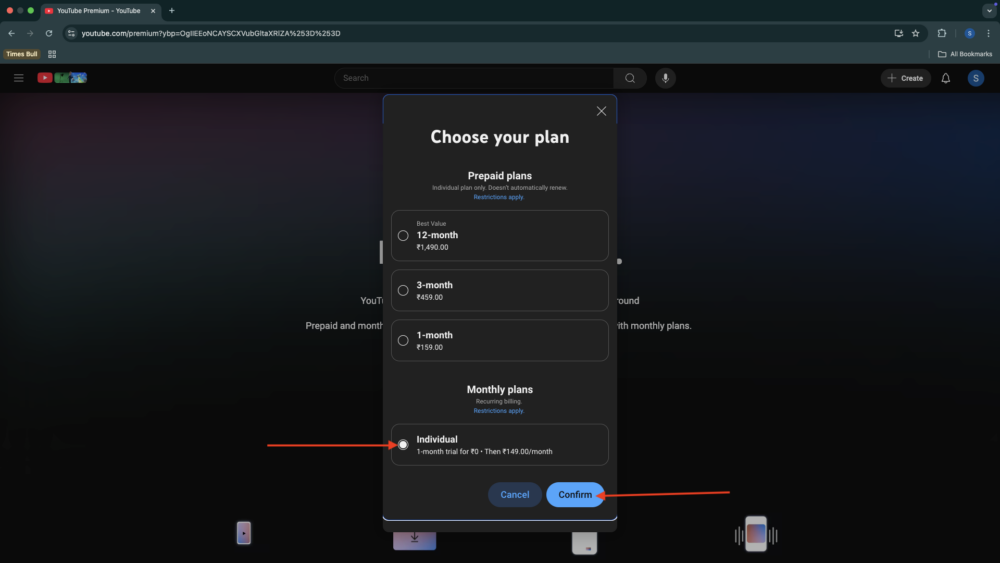
- Selectați metoda de plată, apoi faceți clic pe cumpărare .
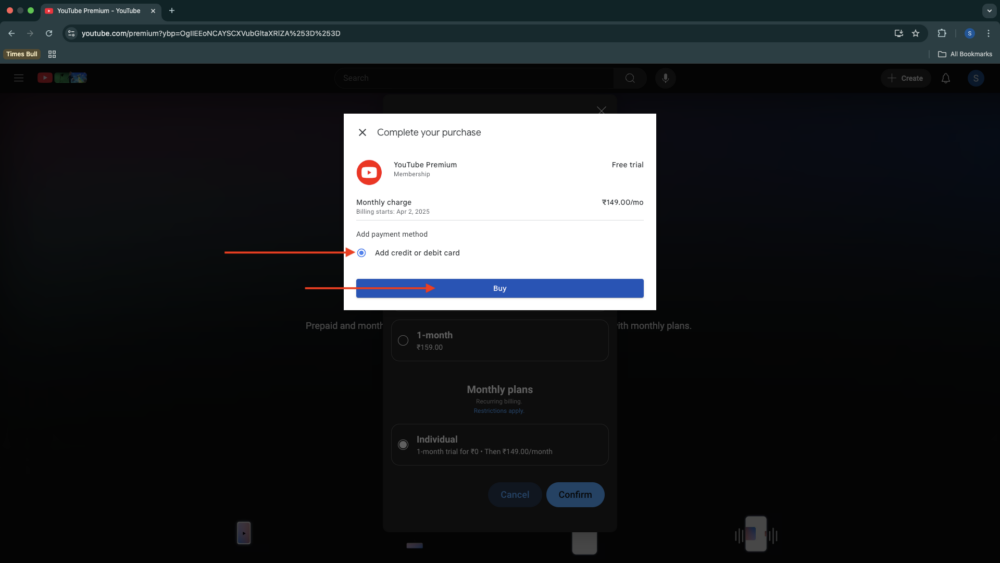
- După aceea, vi se va solicita o confirmare, cum ar fi pop-up, trebuie să faceți clic pe Buy din nou.
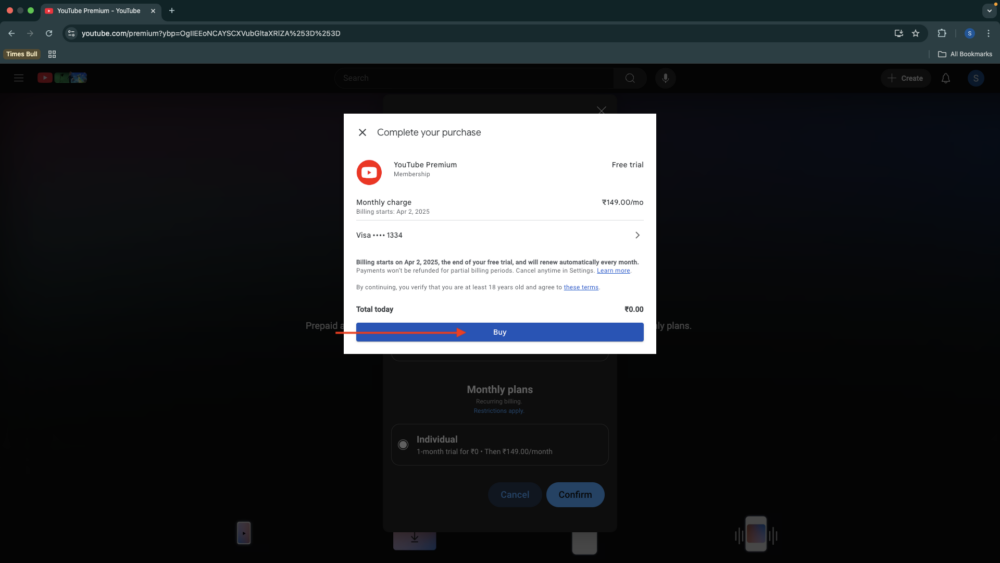
- Apoi, faceți clic pe Verificați pentru a face achiziția.
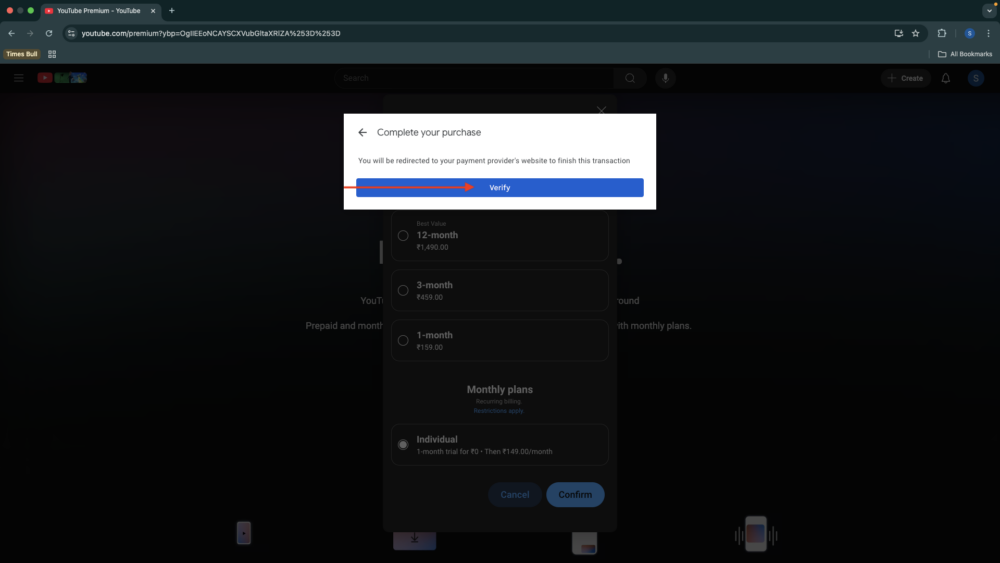
- Introduceți codul trimis la numărul dvs. de mobil înregistrat și apăsați Confirmați.

- Și, în sfârșit, vi se va solicita un pop-up ' Welcome to YouTube Premium! -
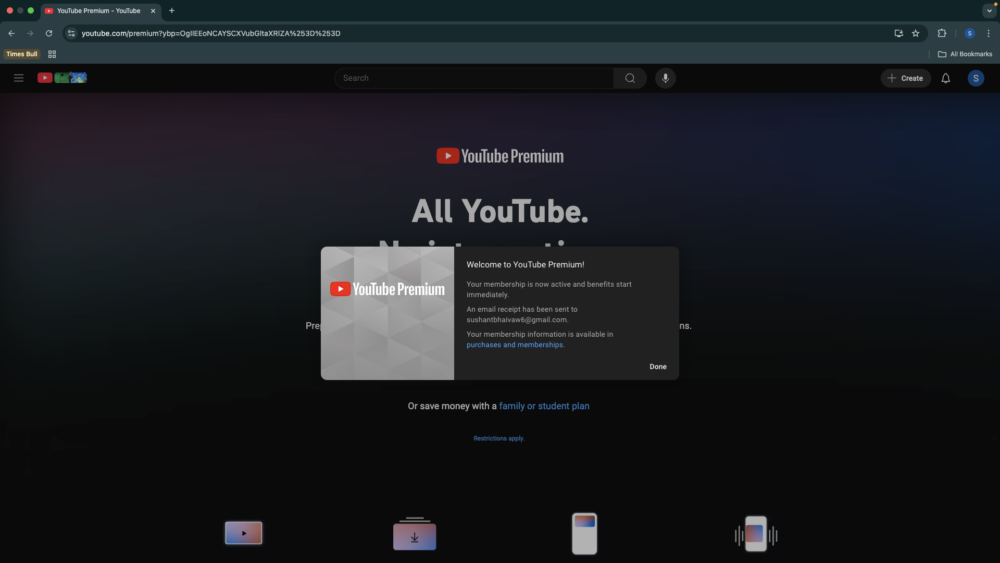
Folosiți alternativă Brave Browser
După ce a dezinstalat și a reinstala browserul Brave, dacă sunteți încă forțat să urmăriți anunțuri pe YouTube, atunci singura opțiune este să schimbați browserul și să folosiți o altă înlocuire asemănătoare. Mai multe browsere oferă blocante de anunțuri încorporate, confidențialitate și securitate îmbunătățite, prevenire a trackerului, viteză de navigare rapidă și alte opțiuni de personalizare, la fel ca Brave.
Printre cele mai bune alternative, puteți lua în considerare:
- Mozilla Firefox
- Operă
- Browser Duckduckgo
- Vivaldi
- Microsoft Edge
În plus, browserele precum Opera includ un VPN încorporat gratuit pentru securitate suplimentară, în timp ce Vivaldi iese în evidență cu interfața sa extrem de flexibilă. Microsoft Edge vă oferă recompense pentru navigare. Deci, fiecare dintre ele are propriile sale beneficii, așa că alegeți în funcție de nevoile dvs.
(Rezolvat) Bloctorul de anunțuri nu este permis pe YouTube
Sper că metodele din acest articol te -au ajutat să rezolvi problema, iar acum puteți viziona videoclipurile preferate pe YouTube fără reclame. Am explicat diferite modalități de a rezolva această problemă, astfel încât, indiferent de metoda să funcționeze cel mai bine pentru dvs., vă puteți bucura de YouTube fără întreruperi.
Pentru a face lucrurile ușoare, am început cu corecții simple pentru a verifica dacă setările de bază au provocat problema. După ce confirmați acest lucru, puteți încerca soluțiile avansate, cum ar fi utilizarea diferitelor blocante de anunțuri sau schimbarea setărilor browserului. Urmarea acestor pași ar trebui să vă ajute să remediați problema și să vă permiteți să urmăriți YouTube fără probleme.
Întrebări frecvente despre blocanții de anunțuri care nu sunt permise pe YouTube în Brave
Care adblock este cel mai bun cu Chrome pentru YouTube?
Puteți utiliza Ublock Origin Adguard Blocker pentru a bloca anunțurile YouTube. Este considerat cel mai bun blocant de anunțuri pentru YouTube și alte site -uri web. De asemenea, ambele sunt gratuite și open-source.
Cum să blocați anunțurile pe YouTube fără a instala nimic?
Puteți bloca anunțurile YouTube fără a instala nimic prin abonarea la YouTube Premium la un preț accesibil, care elimină anunțurile în întregime. De asemenea, puteți viziona videoclipuri prin browsere precum Brave care blochează anunțurile în mod implicit.
Utilizarea unui blocant de anunțuri afectează algoritmul YouTube?
Nu, utilizarea unui blocant de anunțuri nu afectează algoritmul de recomandare YouTube. Algoritmul se bazează pe istoricul, implicarea și preferințele dvs. de ceasuri, nu dacă vizualizați anunțuri.
Utilizarea unui blocant de anunțuri vă poate interzice de pe YouTube?
Nu, utilizarea unui blocant de anunțuri nu vă va interzice de pe YouTube. Cu toate acestea, YouTube descurajează blocantele de anunțuri și ar putea afișa solicitări care vă solicită să le dezactivați sau să luați în considerare premiul YouTube.
